Page 1

Otázky?
Kontaktujte
Philips
Vždy pripravení pomôcť
Zaregistrujte svoj produkt a získajte podporu na lokalite
www.philips.com/support
HTB3260
Príručka užívateľa
Page 2
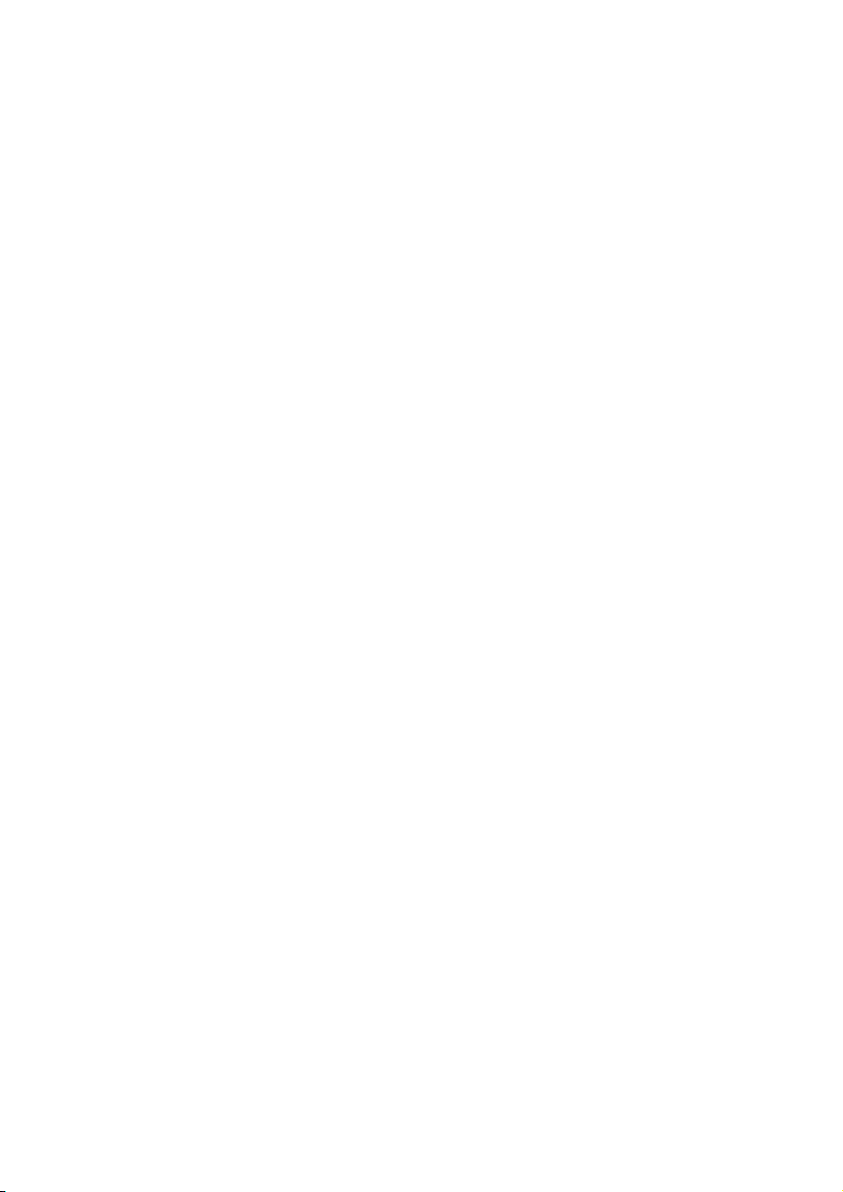
Page 3
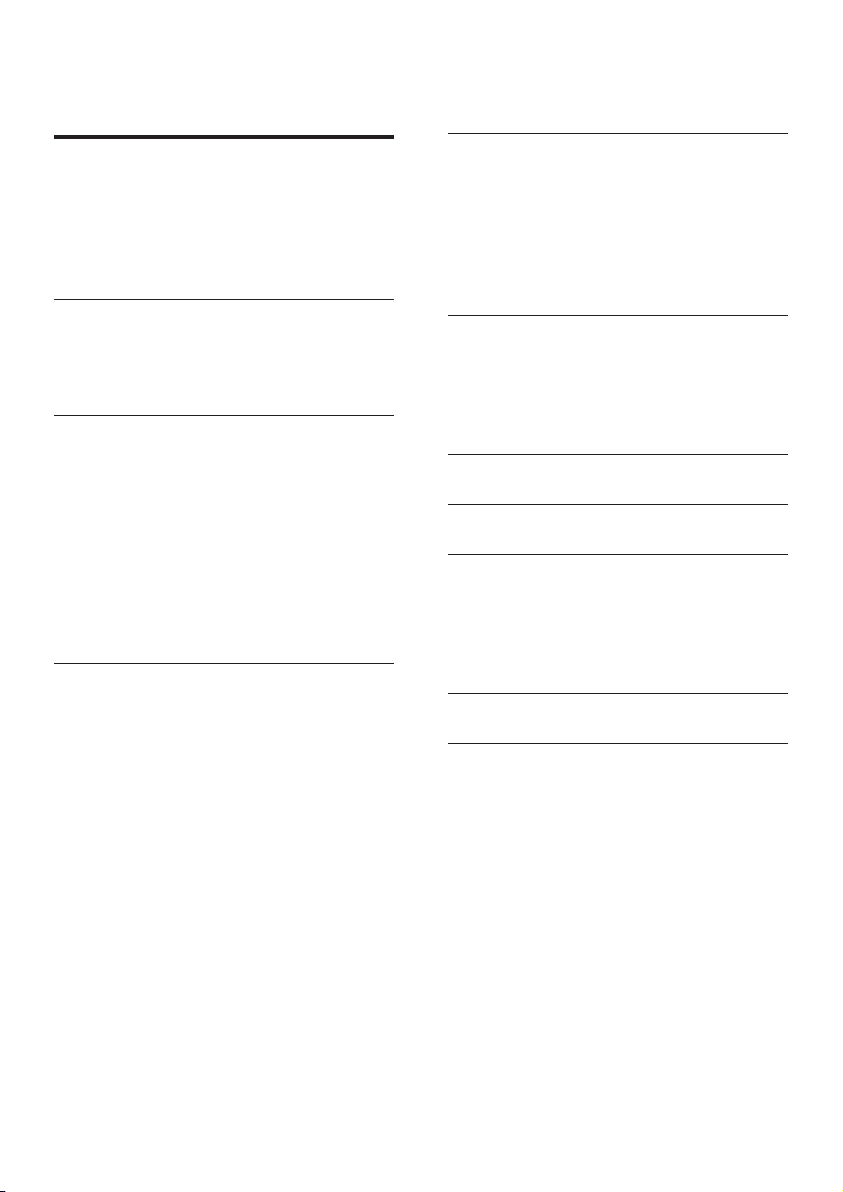
Obsah
1 Dôležité 2
Bezpečnosť 2
Zdravotné upozornenie pri sledovaní
v 3D 3
Starostlivosť o váš produkt 3
Starostlivosť o životné prostredie 3
2 Vaše domáce kino 5
Hlavná jednotka 5
Konektory 5
Diaľkové ovládanie 6
3 Pripojenie a nastavenie 9
Reproduktory 9
Pripojenie k televízoru 10
Pripojenie zvuku z televízora a iných
zariadení 11
Nastavenie funkcie EasyLink (ovládanie
prostredníctvom protokolu HDMI-
CEC) 12
Pripojenie k domácej sieti a jej
nastavenie 13
4 Používaniedomácehokina 15
Prístup do domovskej ponuky 15
Disky 15
Dátové súbory 17
Úložné zariadenia USB 18
Možnosti zvuku, videa a obrázkov 18
Rádio 20
Prehrávač MP3 21
Videá lokality YouTube 21
Webové albumy programu Picasa 22
Ovládanie pomocou telefónu typu
smartphone 22
Prehľadávanie počítača
prostredníctvom siete DLNA 23
Výber zvuku 25
5 Zmena nastavení 27
Obraz 27
Zvuk 28
Jazyk 28
Rodičovská kontrola 29
Úspora energie 30
Obnovenie výrobných nastavení 30
6 Aktualizáciasoftvéru 31
Kontrola verzie softvéru 31
Aktualizácia softvéru cez internet 31
Aktualizácia softvéru pomocou
zariadenia USB 31
7 Technickéúdajevýrobku 33
8 Riešenieproblémov 36
9 Upozornenie 38
Autorské práva 38
Softvér s otvoreným zdrojovým kódom 38
Súlad so smernicami 38
Ochranné známky 39
10 Kód jazyka 41
11 Register 42
1SK
Page 4
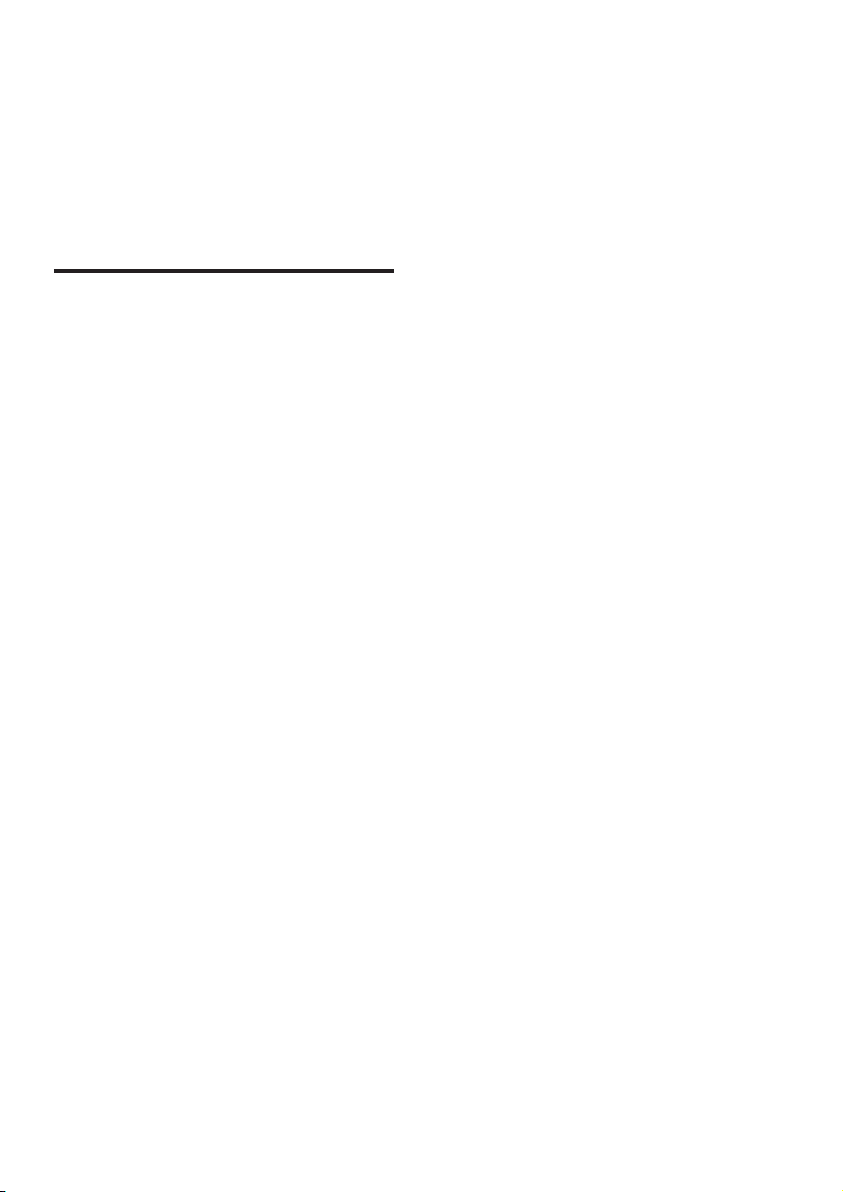
1 Dôležité
Pred začatím používania domáceho kina si
prečítajte všetky pokyny a porozumejte im.
Záruka sa nevzťahuje na prípady, ku ktorým
dôjde v dôsledku nedodržania pokynov.
Bezpečnosť
Rizikopožiarualeboúrazuelektrickým
prúdom.
• Produkt alebo príslušenstvo nikdy
nevystavujte dažďu ani vode. Do blízkosti
produktu nikdy neumiestňujte nádoby
s tekutinami, ako sú napr. vázy. Ak sa na
produkt alebo do jeho vnútra dostane
kvapalina, okamžite ho odpojte od
napájacej zásuvky. Pred ďalším používaním
produktu kontaktujte službu starostlivosti
o zákazníkov spoločnosti Philips kvôli jeho
kontrole.
• Produkt a príslušenstvo nikdy
neumiestňujte do blízkosti otvoreného
ohňa ani iných zdrojov tepla vrátane
priameho slnečného svetla.
• Do vetracích a iných otvorov na produkte
nikdy nevkladajte predmety.
• Ak ako odpájacie zariadenie slúži sieťová
zástrčka alebo prepájacie zariadenie, musí
zostať toto odpájacie zariadenie ľahko
prístupné pre okamžité použitie.
• Pred búrkou odpojte produkt od
elektrickej zásuvky.
• Pri odpájaní napájacieho kábla vždy ťahajte
za zástrčku, nikdy nie za kábel.
Rizikoskratualebopožiaru.
• Skôr ako produkt pripojíte k elektrickej
zásuvke sa presvedčite, že napätie v sieti
zodpovedá hodnotám uvedeným na zadnej
alebo spodnej strane produktu. Produkt
nikdy nepripájajte do elektrickej zásuvky, ak
sa napätie líši.
Riziko poranenia alebo poškodenia domáceho
kina.
• V prípade produktu, ktorý môžete upevniť
na stenu, použite iba dodanú konzolu na
upevnenie na stenu. Konzolu upevnite
na stenu, ktorá udrží kombinovanú
hmotnosť televízora a konzoly. Koninklijke
Philips Electronics N.V. nenesie žiadnu
zodpovednosť za nesprávnu montáž na
stenu, ktorá spôsobí nehodu, poranenie
alebo poškodenie.
• V prípade reproduktorov so stojanmi
použite iba dodané stojany. Stojany pevne
upevnite k reproduktorom. Zostavené
stojany umiestnite na rovný povrch,
ktorý udrží kombinovanú hmotnosť
reproduktora a stojana.
• Produkt alebo iné predmety nikdy
neukladajte na napájacie káble alebo iné
elektrické zariadenia.
• Ak sa produkt prepravuje pri teplote
pod 5 °C, odbaľte ho a pred zapojením
do napájacej zásuvky počkajte, kým jeho
teplota nedosiahne teplotu v miestnosti.
• Viditeľná a neviditeľná laserová radiácia pri
otvorení. Nevystavujte sa žiareniu lúča.
• Nedotýkajte sa optickej šošovky vo vnútri
priečinka na disk.
• Niektoré časti tohto výrobku môžu byť
vyrobené zo skla. Pri zaobchádzaní buďte
opatrní, aby ste predišli zraneniu alebo
poškodeniu.
Riziko prehriatia!
• Tento produkt nikdy neinštalujte do
obmedzeného priestoru. Okolo produktu
vždy nechajte aspoň 10 cm voľného miesta
na vetranie. Uistite sa, že závesy ani iné
predmety nezakrývajú vetracie otvory
na výrobku.
Riziko kontaminácie.
• Nemiešajte batérie (staré a nové alebo
uhlíkové a alkalické a pod.).
• Pri nesprávnom vložení batérií hrozí
výbuch. Pri výmene použite vždy rovnaký
alebo ekvivalentný typ.
2 SK
Page 5
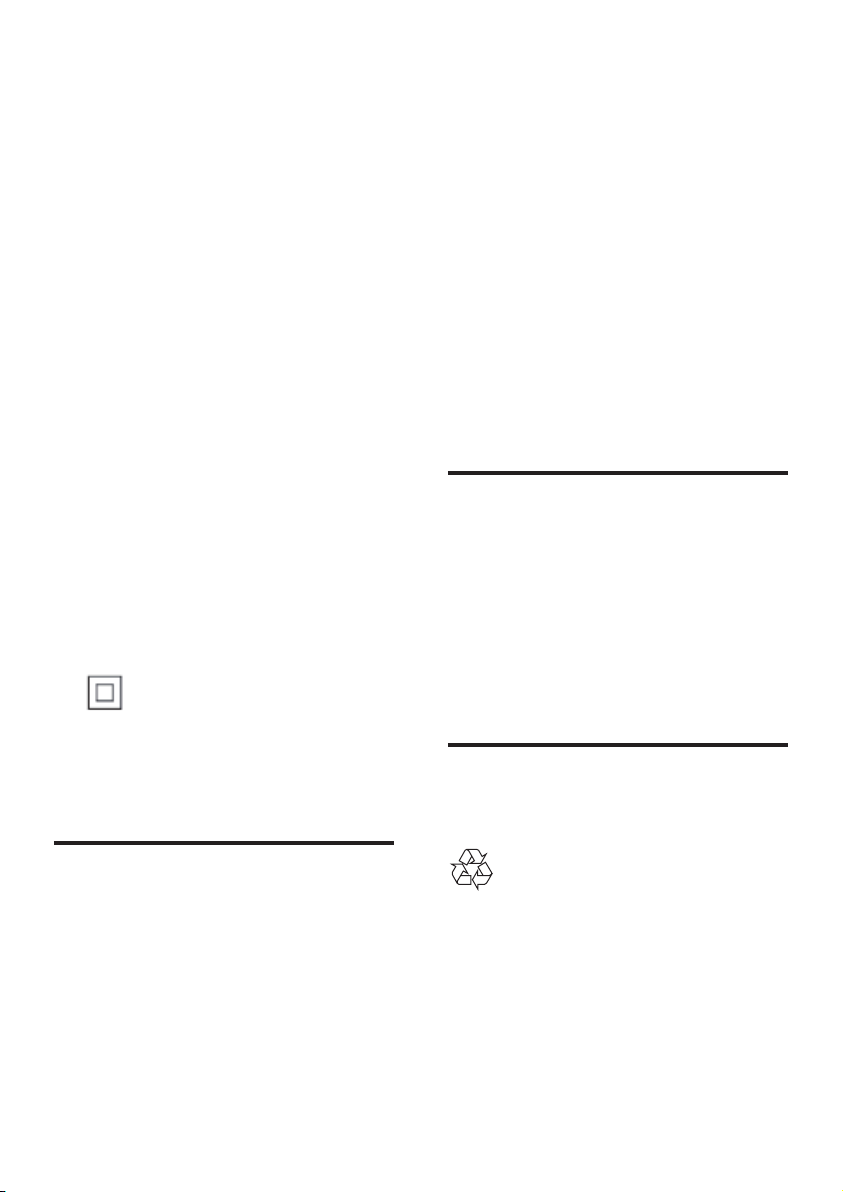
• Batérie vyberte, ak sú vybité alebo vtedy, ak
diaľkové ovládanie nebudete dlhšiu dobu
používať.
• Batérie obsahujú chemické látky, preto sa
musia správne likvidovať.
Rizikoprehltnutiabatérií.
• Produkt alebo diaľkové ovládanie môže
obsahovať batériu v tvare mince/gombíka,
pri ktorej hrozí riziko prehltnutia. Batériu
vždy uchovávajte mimo dosahu detí.
Prehltnutie batérie môže spôsobiť vážne
zranenie alebo smrť. Do dvoch hodín
od požitia sa môžu vyskytnúť vážne
popáleniny.
• Ak máte podozrenie, že batéria bola
prehltnutá alebo sa dostala dovnútra inej
časti tela, okamžite vyhľadajte lekársku
pomoc.
• Pri výmene batérií vždy uchovávajte všetky
nové aj použité batérie mimo dosahu detí.
Po výmene batérií sa uistite, že je priečinok
na batérie bezpečne uzatvorený.
• Ak nie je možné bezpečne uzatvoriť
priečinok na batérie, výrobok prestaňte
používať. Uchovávajte ho mimo dosahu
detí a kontaktujte výrobcu.
Toto je zariadenie triedy CLASS II s dvojitou
izoláciou a bez dodaného ochranného
uzemnenia.
Aby nedošlo k ťažkostiam, ako napr.
závratom, bolestiam hlavy alebo dezorientácii,
neodporúčame sledovať obraz v 3D v dlhších
časových intervaloch. Ak zaznamenáte akékoľvek
ťažkosti, prestaňte sledovať obraz v 3D a
nepúšťajte sa ihneď do žiadnych potenciálne
nebezpečných aktivít (napríklad šoférovania
automobilu), až kým symptómy nezmiznú. Ak
symptómy pretrvávajú, pred ďalším sledovaním
obrazu v 3D sa najskôr poraďte s odborným
lekárom.
Rodičia by mali pri sledovaní obrazu v 3D
dohliadať na svoje deti a uistiť sa, že u nich
nedôjde k vyššie uvedeným ťažkostiam.
Sledovanie obrazu v 3D sa neodporúča deťom
mladším ako 6 rokov, keďže ich zrakový systém
ešte nie je úplne vyvinutý.
Starostlivosťovášprodukt
• Do priečinka na disk nevkladajte okrem
diskov žiadne iné predmety.
• Do priečinka na disk nevkladajte pokrivené
ani popraskané disky.
• Ak zariadenie nepoužívate dlhší čas,
vyberte disky z priečinka na disk.
• Produkt čistite iba pomocou tkaniny
z mikrovlákna.
Starostlivosťoživotné
prostredie
Zdravotnéupozorneniepri
sledovaní v 3D
Ak trpíte vy alebo vaši rodinní príslušníci
epileptickými alebo fotosenzitívnymi záchvatmi,
pred vystavením sa pôsobeniu zdrojov
blikajúceho svetla, rýchlemu sledu obrazcov
alebo pred sledovaním obrazu v 3D sa poraďte
s lekárom.
Pri navrhovaní a výrobe produktu sa použili
vysokokvalitné materiály a komponenty, ktoré
možno recyklovať a znova využiť.
3SK
Page 6
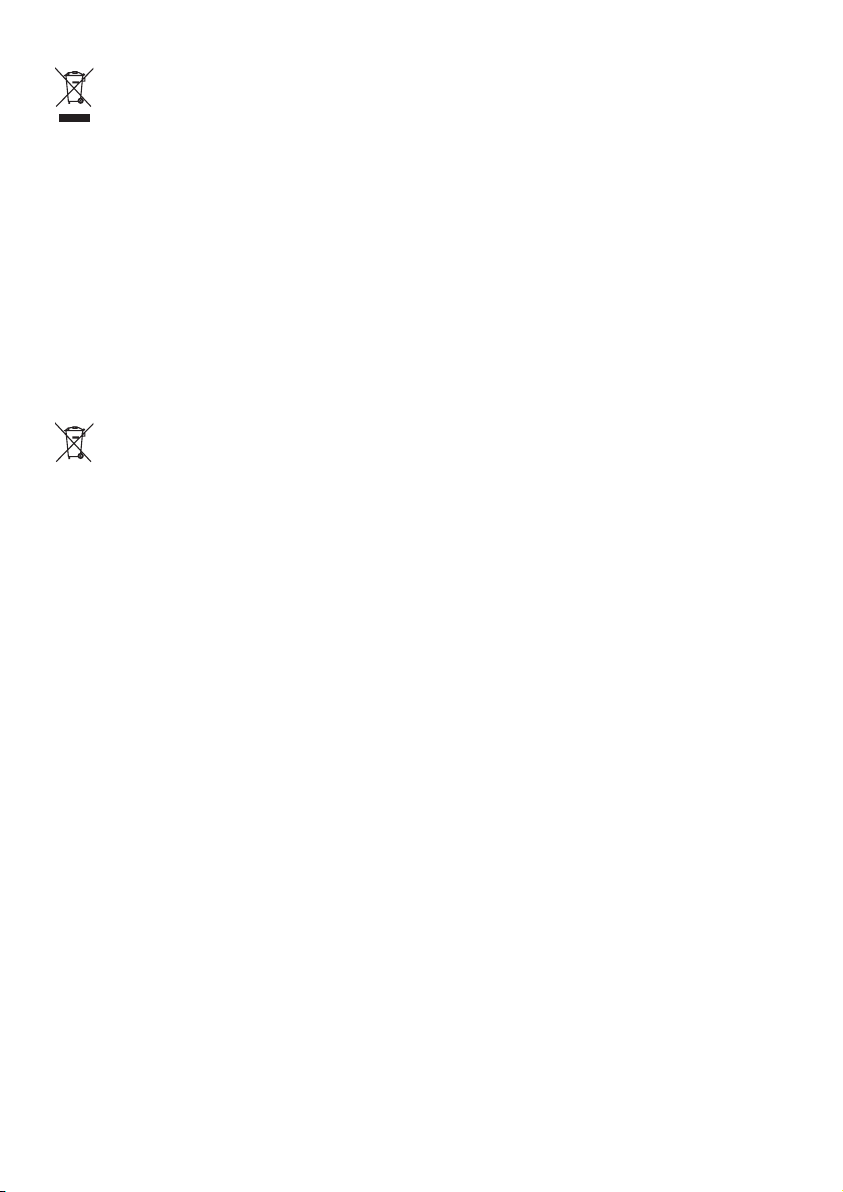
Keď sa na produkte nachádza symbol
prečiarknutého koša s kolieskami, znamená
to, že sa na tento produkt vzťahuje Európska
smernica 2002/96/ES. Informujte sa o lokálnom
systéme separovaného zberu pre elektrické
a elektronické zariadenia.
Dodržiavajte miestne predpisy a nevyhadzujte
použité zariadenia do bežného domáceho
odpadu.
Správnou likvidáciou použitého zariadenia
pomôžete znížiť možné negatívne následky na
životné prostredie a ľudské zdravie.
Produkt obsahuje batérie, ktoré na základe
Smernice EÚ 2006/66/ES nemožno likvidovať
spolu s bežným domovým odpadom.
Informujte sa o miestnych predpisoch týkajúcich
sa separovaného zberu batérií, pretože
správnou likvidáciou pomôžete znížiť negatívne
následky na životné prostredie a ľudské zdravie.
4 SK
Page 7
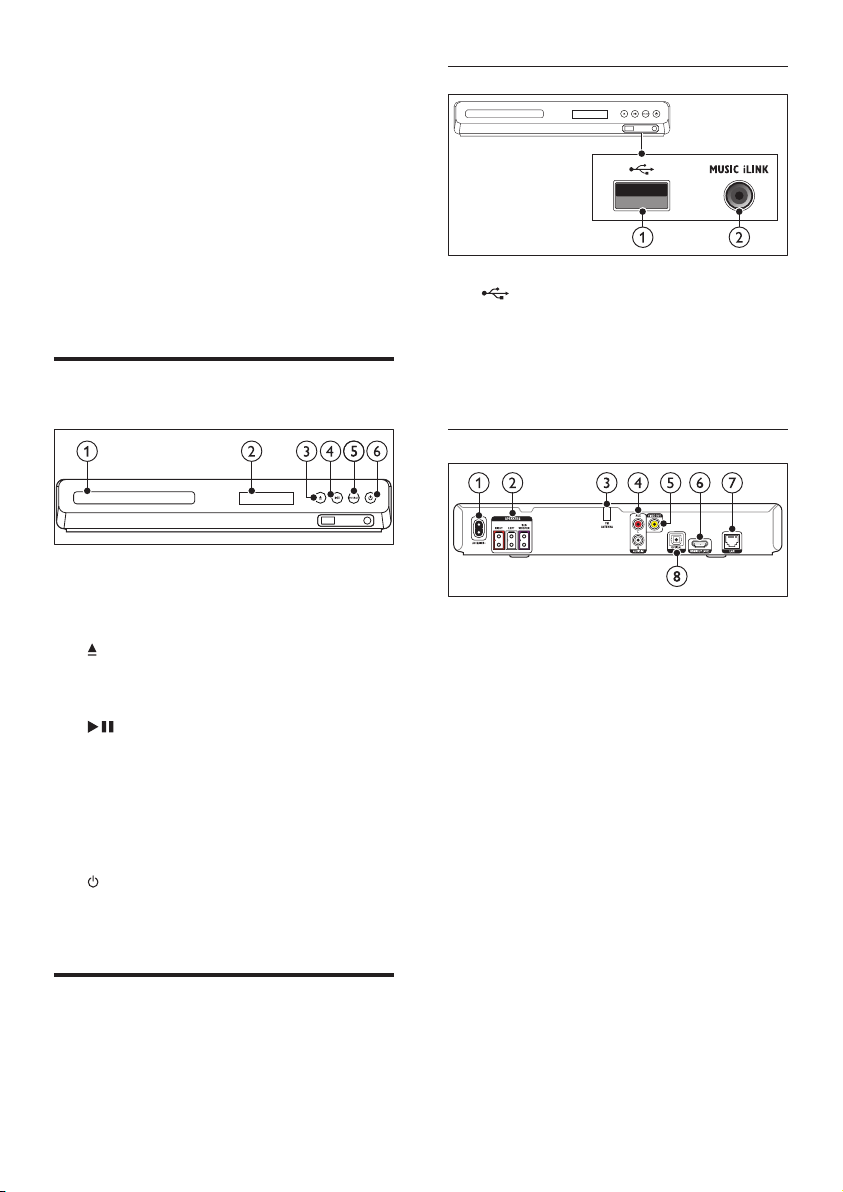
2 Vaše domáce
kino
Blahoželáme vám ku kúpe a vítame
vás medzi používateľmi produktov
spoločnosti Philips. Ak chcete naplno využiť
podporu ponúkanú spoločnosťou Philips,
zaregistrujte si vaše domáce kino na lokalite
www.philips.com/welcome.
Hlavná jednotka
Konektory na prednej strane
a (USB)
Zvukový vstup, vstup pre video alebo
obrazový vstup z úložného zariadenia USB.
b MUSIC iLINK
Zvukový vstup z prehrávača MP3.
Zadnékonektory
a Priečinoknadisk
b Panel displeja
c
(Otvoriť/zatvoriť)
Otvorenie alebo zatvorenie priečinka na
disk, prípadne vysunutie disku.
d
(Prehrávať/pozastaviť)
Spustenie, pozastavenie alebo obnovenie
prehrávania.
e SOURCE
Výber zdroja zvuku alebo videa pre
domáce kino.
f
(Pohotovostnýrežim-zapnutý)
Zapnutie domáceho kina alebo prepnutie
do pohotovostného režimu.
Konektory
Táto časť obsahuje prehľad konektorov, ktorými
je vybavené vaše domáce kino.
a AC MAINS
Pripojenie k zdroju napájania.
b SPEAKERS
Pripojenie k dodaným reproduktorom a
subwooferu.
c ANTENNA FM
Pripojená anténa FM.
d AUDIOIN-AUX
Pripojenie k analógovému zvukovému
výstupu na televízore alebo analógovom
zariadení.
e VIDEO OUT
Pripojenie k vstupu kompozitného videa na
televízore.
f HDMIOUT(ARC)
Pripojenie ku vstupu HDMI na televízore.
5SK
Page 8
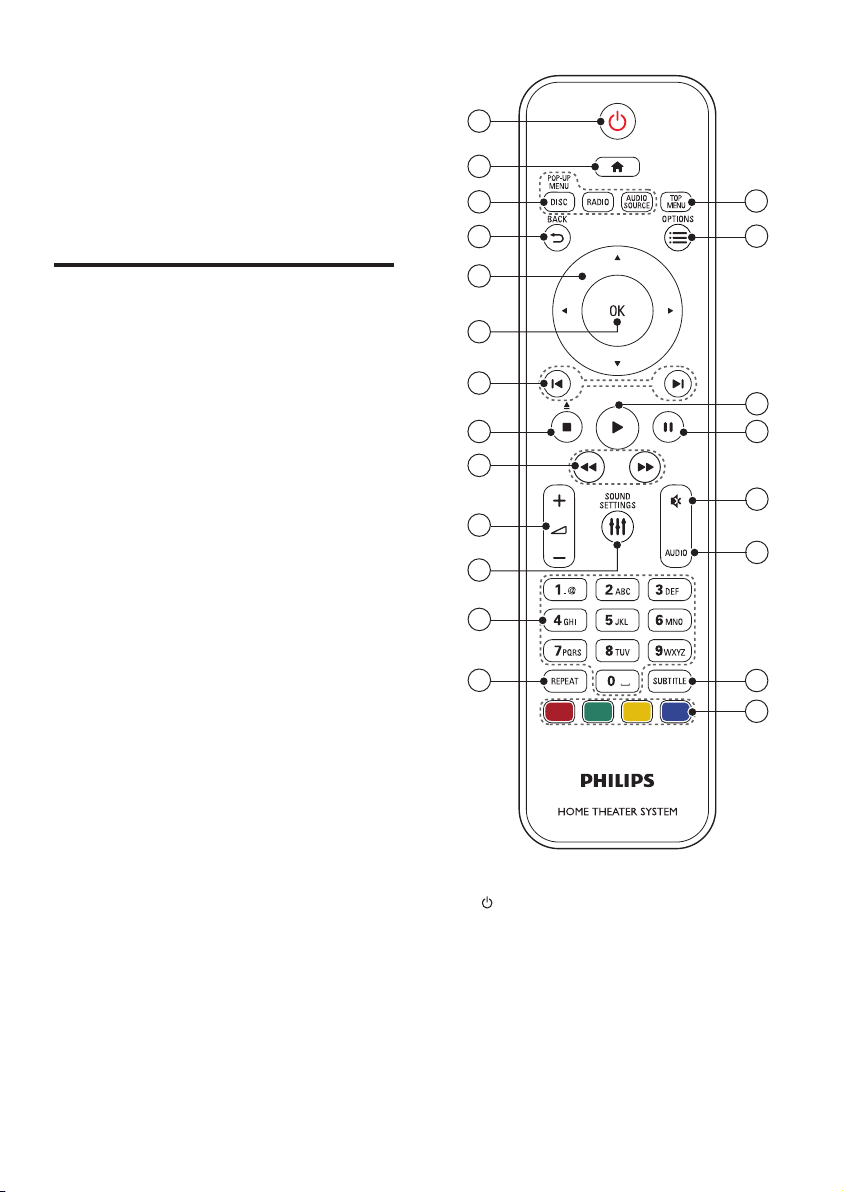
g LAN
Pripojenie k vstupu siete LAN na
širokopásmovom modeme alebo
smerovači.
h DIGITALIN-OPTICAL
Pripojenie k optickému zvukovému výstupu
na televízore alebo digitálnom zariadení.
1
2
3
4
14
15
Diaľkovéovládanie
Táto časť obsahuje informácie o diaľkovom
ovládaní.
5
6
7
8
9
10
11
12
13
16
17
18
19
20
21
6 SK
a (Pohotovostnýrežim-zapnutý)
• Zapnutie domáceho kina alebo
prepnutie do pohotovostného režimu.
• Ak chcete všetky pripojené zariadenia
kompatibilné s protokolom HDMI
CEC prepnúť do pohotovostného
režimu, keď je zapnutá funkcia EasyLink,
stlačte a podržte toto tlačidlo stlačené
po dobu najmenej troch sekúnd.
Page 9
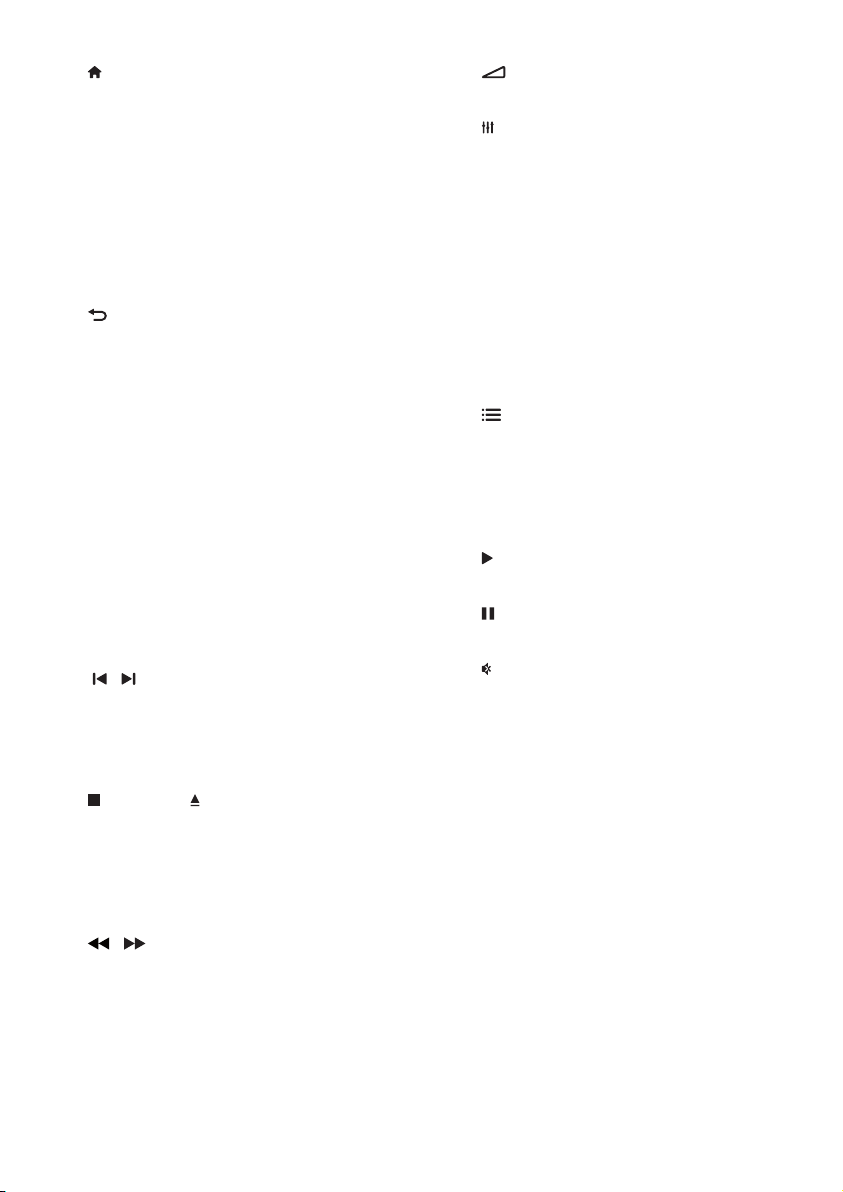
b (PonukaDoma)
Prístup do domovskej ponuky.
c Zdrojovétlačidlá
• DISC/POP-UPMENU : Vyberie disk
ako zdroj.Zobrazenie ponuky disku
alebo jej zatvorenie počas prehrávania
disku.
• RADIO : Prepnutie na rádio pásma FM.
• AUDIO SOURCE : Výber zdroja
zvukového vstupu.
d
BACK
• Návrat na predchádzajúcu obrazovku
ponuky.
• V režime rádia stlačením a podržaním
vymaže aktuálnu predvoľbu rozhlasovej
stanice.
e Navigačnétlačidlá
• Navigácia v ponukách.
• Ak chcete spustiť automatické
vyhľadávanie, v režime rádia stlačte
tlačidlo vľavo alebo vpravo.
• V režime rádia stlačením tlačidiel nahor
a nadol naladí frekvenciu rádia.
f OK
Potvrdenie zadania alebo výberu.
g
/ (Predchádzajúci/nasledujúci)
• Prechod na predchádzajú alebo
nasledujúcu stopu, kapitolu alebo súbor.
• V režime rádia slúži na výber predvoľby
rozhlasovej stanice.
h
(Zastaviť)/ (Vysunúť/Otvoriť/
zatvoriť)
• Zastavenie prehrávania.
• Stlačením a podržaním po dobu troch
sekúnd otvorí alebo zatvorí priečinok
na disk alebo vysunie disk.
i
/ (Vyhľadávaniesmeromdozadu/
Vyhľadávaniesmeromdopredu)
Vyhľadávanie vzad alebo vpred.
Opakovaným stlačením tlačidla zmeníte
rýchlosť vyhľadávania.
j
+/-(Hlasitosť)
Zvýšenie alebo zníženie hlasitosti.
k
SOUND SETTINGS
Prístup k možnostiam zvuku alebo ich
ukončenie.
l Alfanumerickétlačidlá
Slúžia na zadávanie hodnôt alebo písmen
(štýl zadávania SMS).
m REPEAT
Slúži na výber alebo vypnutie režimu
opakovania.
n TOP MENU
Prístup k hlavnej ponuke disku.
o
OPTIONS
• Prístup k ďalším možnostiam
prehrávania počas prehrávania disku
alebo obsahu úložného zariadenia USB.
• V režime rádia slúži na nastavenie
rozhlasovej stanice.
p
(Prehrávanie)
Spustenie alebo obnovenie prehrávania.
q
(Pozastavenie)
Pozastavenie prehrávania.
r
(Vypnutiezvuku)
Stlmenie alebo opätovné obnovenie
hlasitosti.
s AUDIO
Výber jazyka zvuku alebo kanálu.
t SUBTITLE
Výber jazyka titulkov pre video.
u Farebnétlačidlá
Výber úloh alebo možností pre disky Bluray.
7SK
Page 10
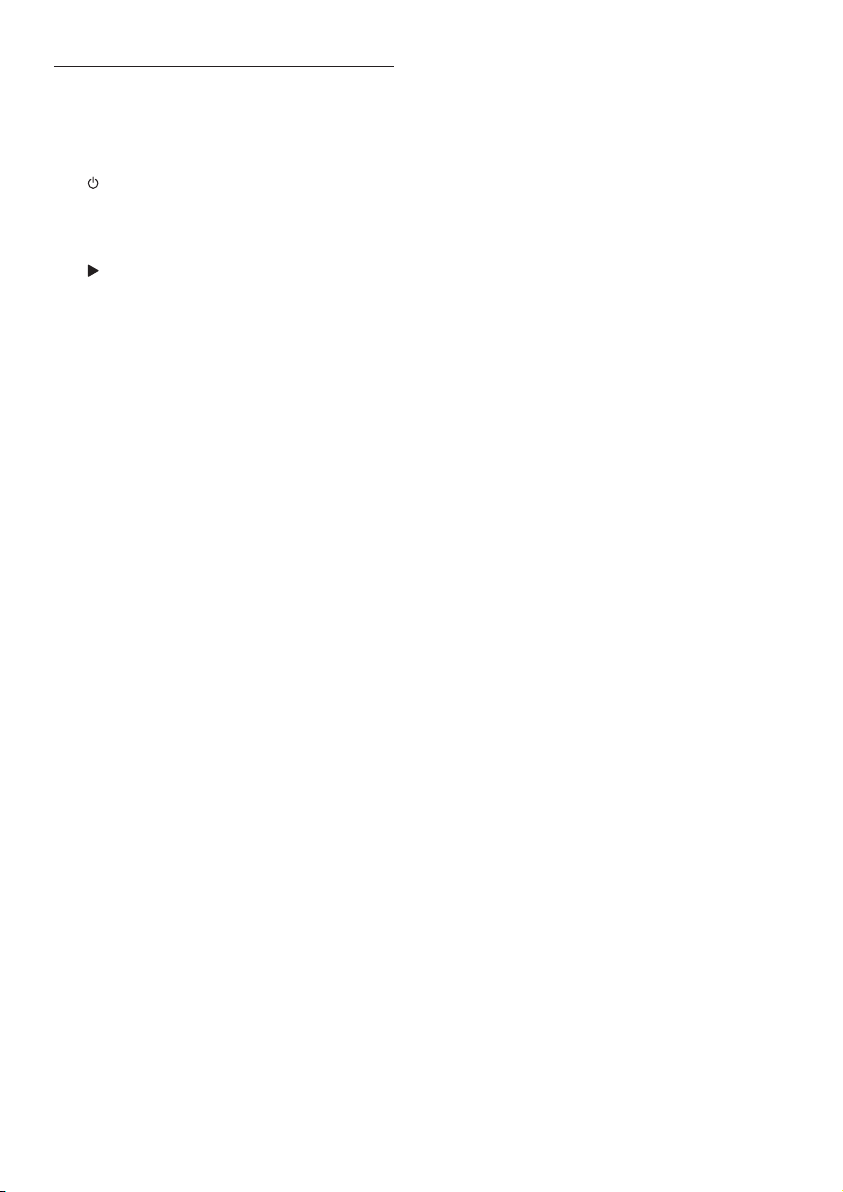
Ovládacie prvky EasyLink
Vďaka funkcii Easylink môžete ovládať svoje
domáce kino a televízor pomocou nasledujúcich
tlačidiel na diaľkovom ovládaní domáceho kina.
•
(Pohotovostnýrežim-zapnutý):
Stlačením a podržaním prepnete domáce
kino, televízor a pripojené zariadenia do
pohotovostného režimu.
•
(Prehrávanie): Obnovenie činnosti
televízora z pohotovostného režimu a
následné spustenie prehrávania disku,
keď je v priečinku na disk vložený disk s
videom.
8 SK
Page 11
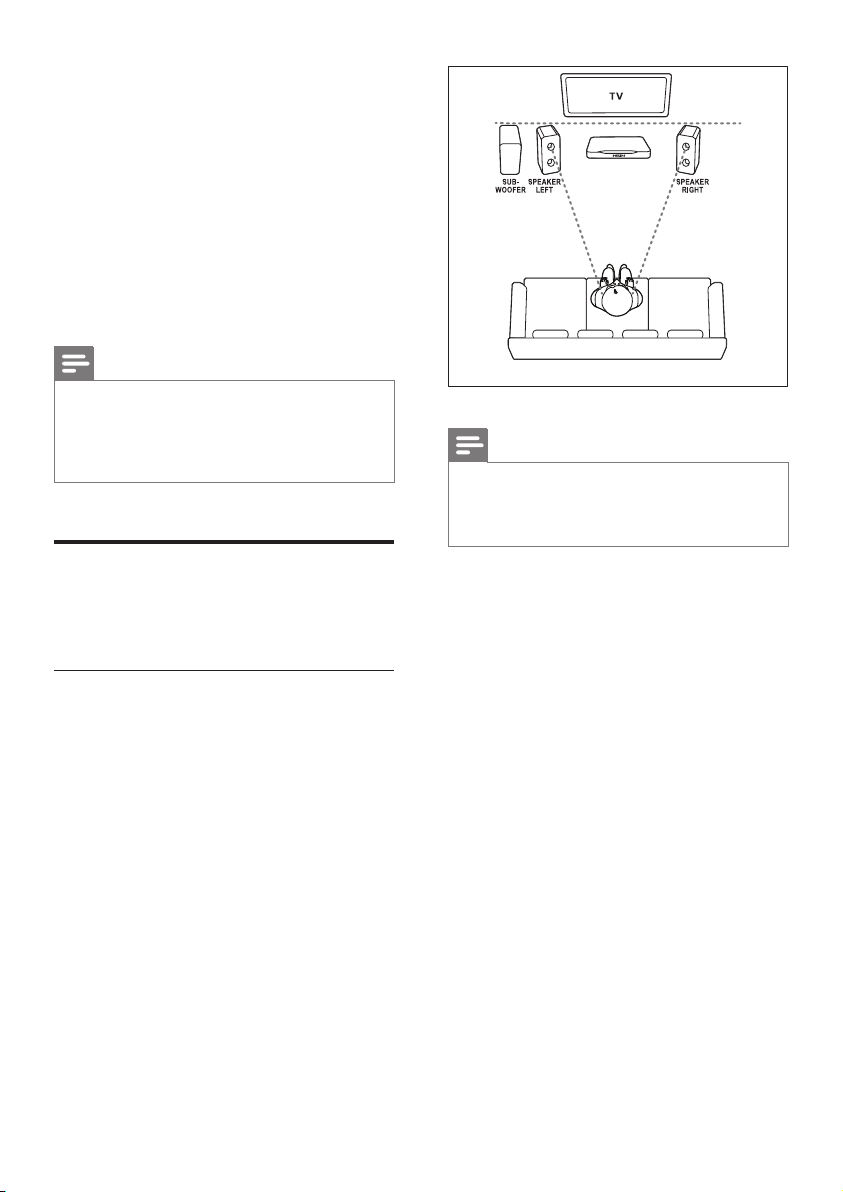
3 Pripojenie a
nastavenie
Táto časť vám pomôže pripojiť domáce kino
k televízoru a iným zariadeniam a potom ho
správne nastaviť.
Informácie o základných pripojeniach vášho
domáceho kina a príslušenstva nájdete
v stručnej úvodnej príručke.
Poznámka
Identikáciu a menovité hodnoty napájania nájdete na
•
typovom štítku na zadnej a spodnej strane výrobku.
• Pred zapájaním alebo prepájaním akýchkoľvek káblov sa
uistite, že sú všetky zariadenia odpojené od elektrickej
zásuvky.
Reproduktory
Umiestnenie, pripojenie a nastavenie
reproduktorov pre najlepší priestorový zvuk.
Umiestnenie
Umiestnenie reproduktorov zohráva kľúčovú
úlohu pri nastavení efektu priestorového zvuku.
Najlepšie výsledky dosiahnete, ak umiestnite
reproduktory a subwoofer podľa schémy
zobrazenej nižšie.
Poznámka
Na priestorový zvuk vplývajú rôzne faktory, ako
•
napríklad tvar a veľkosť miestnosti, typ stien a stropu,
okná a odrážajúce povrchy a akustické vlastnosti
reproduktorov.
Dodržte tieto všeobecné pokyny a následne
nastavte reproduktory.
1 Miesto, kde sedíte:
Toto je centrum oblasti posluchu.
2 Reproduktory SPEAKER LEFT (ľavý
reproduktor) a SPEAKER RIGHT (pravý
reproduktor):
Umiestnite ľavé a pravé reproduktory
dopredu v rovnakej vzdialenosti od hlavnej
jednotky tak, aby tvorili oblúk a aby boli
oba reproduktory rovnako vzdialené
od miesta, kde sedíte. Najlepší výsledok
dosiahnete, ak nasmerujete reproduktory
k miestu, kde sedíte, a umiestnite ich
približne do výšky uší (sediaceho človeka).
3 SUBWOOFER (subwoofer):
Umiestnite subwoofer aspoň jeden meter
naľavo alebo napravo od televízora.
Nechajte približne desať centimetrov
voľného priestoru od steny.
9SK
Page 12
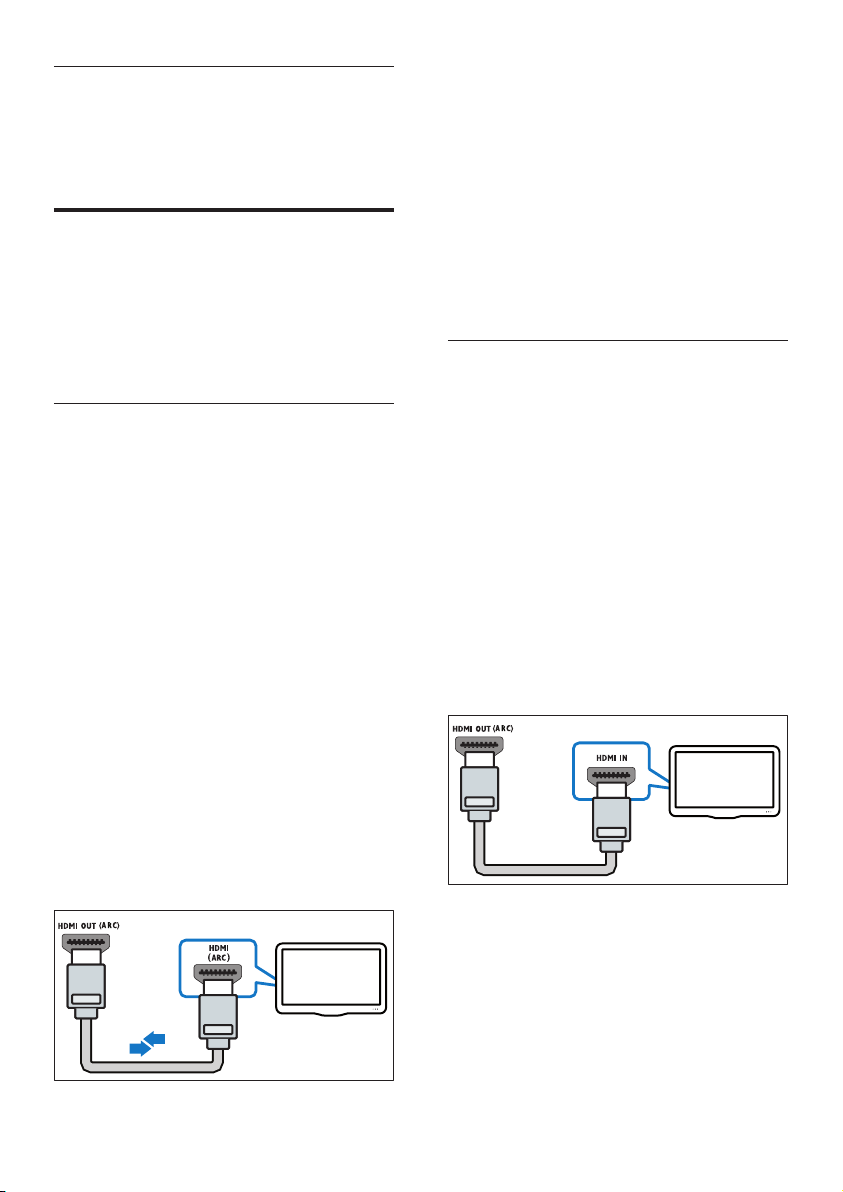
Pripojenie
Pripojte reproduktory a subwoofer k
domácemu kinu podľa pokynov v stručnej
úvodnej príručke.
Pripojenie k televízoru
Pripojte domáce kino k televízoru a môžete
sledovať videá. Zvuk z televíznych programov
môžete počúvať cez reproduktory domáceho
kina. Použite to najkvalitnejšie pripojenie, ktoré
je k dispozícii na domácom kine a televízore.
Možnosť1:Pripojeniektelevízoru
pomocoukonektoraHDMI(ARC)
Najvyššia kvalita obrazu
Toto domáce kino podporuje rozhranie HDMI
verzie s Audio Return Channel (ARC). Ak je
váš televízor kompatibilný s protokolom HDMI
ARC, pre ľahké a rýchle nastavenie pripojte
domáce kino k TV prostredníctvom pripojenia
HDMI ARC.
Pri použití rozhrania HDMI ARC nepotrebujete
ďalší zvukový kábel na prehrávanie zvuku z
televízora cez domáce kino.
1 Pomocou vysokorýchlostného kábla HDMI
pripojte konektor HDMIOUT(ARC) na
domácom kine ku konektoru HDMI ARC
na televízore.
Konektor HDMI ARC na televízore môže
byť označený ako HDMI IN alebo HDMI.
Podrobné informácie o konektoroch
televízora nájdete v jeho návode na
používanie.
2 Na televízore zapnite rozhranie HDMI-
CEC. Podrobné informácie nájdete v
návode na používanie televízora.
» Keď prehrávate disk v domácom
kine, obraz sa automaticky zobrazuje
na televízore a zvuk sa automaticky
prehráva cez domáce kino.
3 Ak sa zvuk z televízora neprehráva
automaticky cez domáce kino, nastavte
zvuk manuálne (pozrite si 'Nastavenie
zvuku' na strane 13).
Možnosť2:Pripojeniektelevízoru
pomocou konektora HDMI
Najvyššia kvalita obrazu
Ak váš televízor nepodporuje rozhranie HDMI
ARC, pripojte domáce kino k televízoru
pomocou štandardného pripojenia HDMI.
Pri použití štandardného pripojenia HDMI
potrebujete ďalší zvukový kábel, aby ste mohli
prehrávať zvuk z televízora cez domáce kino.
1 Pomocou vysokorýchlostného kábla HDMI
pripojte konektor HDMIOUT(ARC) na
domácom kine ku konektoru HDMI na
televízore.
Konektor HDMI na televízore môže byť
označený ako HDMI IN.
TV
10 SK
2 Na televízore zapnite rozhranie HDMI-
CEC. Podrobné informácie nájdete v
TV
návode na používanie televízora.
» Keď prehrávate disk v domácom
kine, obraz sa automaticky zobrazuje
na televízore a zvuk sa automaticky
prehráva cez domáce kino.
Page 13
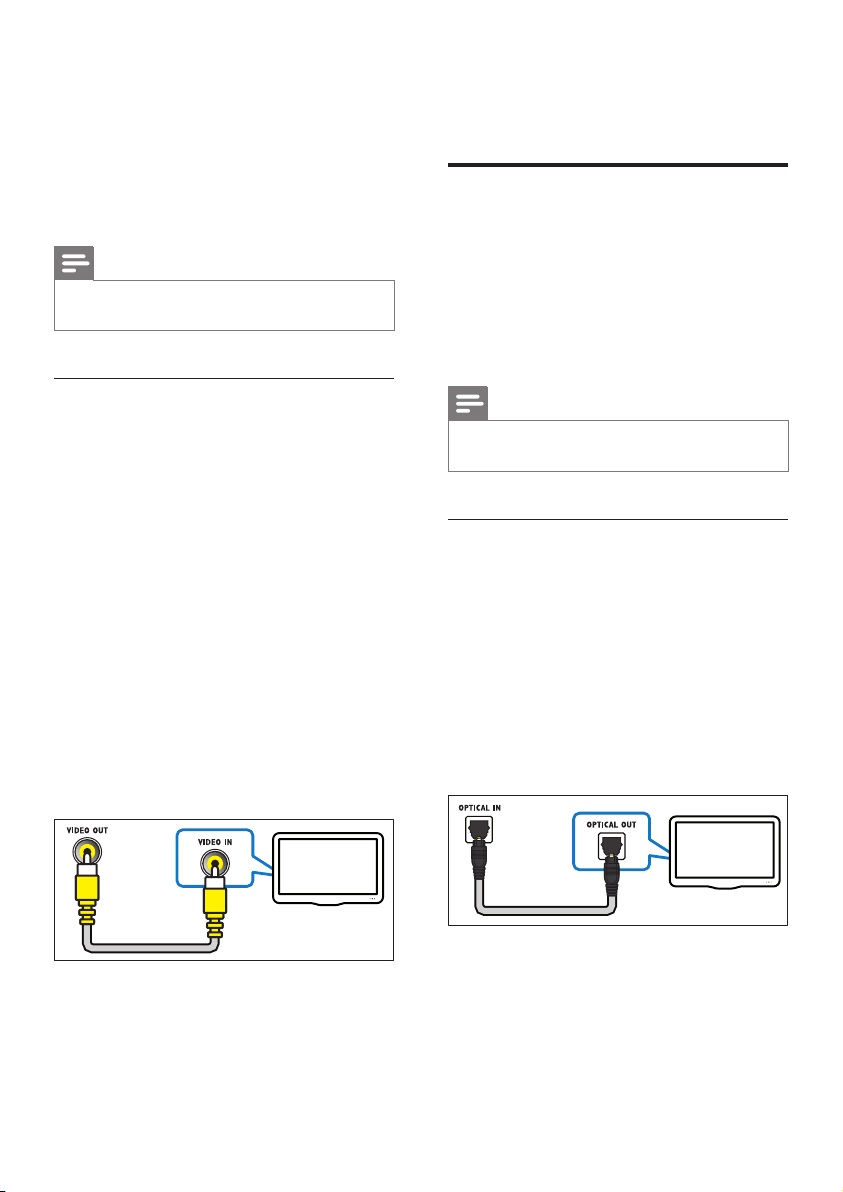
3 Ak chcete prehrávať zvuk z televíznych
programov cez domáce kino, pripojte ďalší
zvukový kábel.
4 Ak sa zvuk z televízora neprehráva
automaticky cez domáce kino, nastavte
zvuk manuálne (pozrite si 'Nastavenie
zvuku' na strane 13).
Na domácom kine opakovane stláčajte
tlačidlo SOURCE, až kým nevyberiete
správny zvukový vstup.
Pripojenie zvuku z televízora
ainýchzariadení
Poznámka
Ak má váš televízor konektor DVI, môžete na
•
pripojenie k televízoru použiť adaptér HDMI/DVI.
Možnosť3:Pripojeniektelevízoru
prostredníctvomkompozitnéhovidea
Základná kvalita obrazu
Ak váš televízor nie je vybavený konektormi
HDMI, pripojte domáce kino k televízoru
pomocou kompozitného pripojenia.
Kompozitné pripojenie nepodporuje video vo
vysokom rozlíšení.
Pri použití kompozitného pripojenia potrebujete
ďalší zvukový kábel, aby ste mohli prehrávať
zvuk z televízora cez domáce kino.
1 Pomocou kompozitného videokábla
pripojte konektor VIDEO OUT na
domácom kine ku kompozitnému video
konektoru na televízore.
Konektor kompozitného videa môže
byť označený ako AV IN, VIDEO IN,
COMPOSITE alebo BASEBAND.
Prehrávajte zvuk z televízora či iných zariadení
cez reproduktory domáceho kina.
Použite to najkvalitnejšie pripojenie, ktoré je
k dispozícii na televízore, domácom kine a
ostatných zariadeniach.
Poznámka
Keď sú vaše domáce kino a televízor prepojené cez
•
konektor HDMI ARC, nie je potrebné pripojenie zvuku.
Možnosť1:Pripojeniezvuku
pomocoudigitálnehooptickéhokábla
Najvyššia kvalita zvuku
1 Pomocou optického kábla pripojte
konektor OPTICAL na domácom kine ku
konektoru OPTICAL OUT na televízore
alebo inom zariadení.
• Digitálny optický konektor môže byť
označený ako SPDIF alebo SPDIF
OUT.
TV
2 Na televízore prepnite na správny
obrazový vstup.
3 Ak chcete prehrávať zvuk z televíznych
programov cez domáce kino, pripojte ďalší
zvukový kábel.
TV
11SK
Page 14
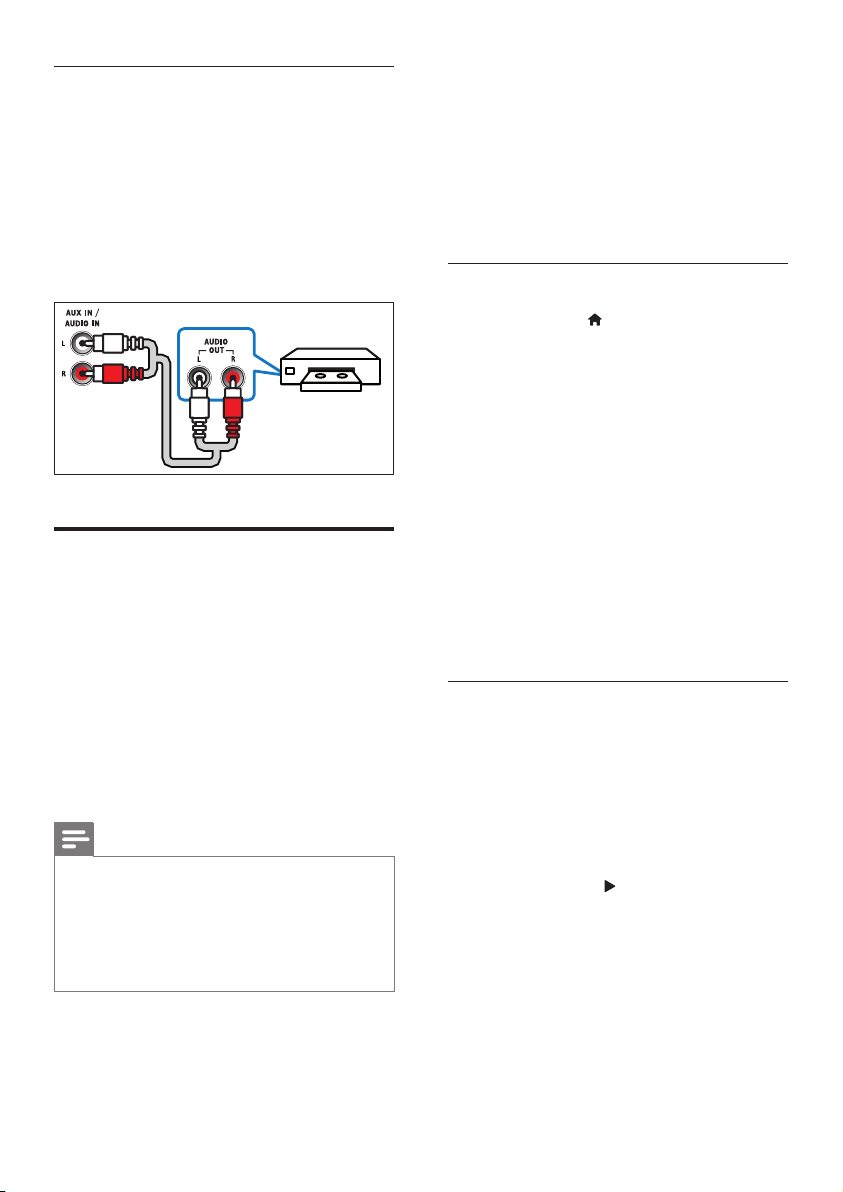
Možnosť2:Pripojeniezvuku
pomocouanalógovýchzvukových
káblov
Základná kvalita zvuku
1 Pomocou analógového kábla pripojte
konektory AUX na domácom kine ku
konektorom AUDIO OUT na televízore
alebo inom zariadení.
Skôrakozačnete
• Pripojte domáce kino k zariadeniu
s podporu protokolu HDMI-CEC
prostredníctvom pripojenia HDMI.
• Vykonajte potrebné pripojenia opísané
v stručnej úvodnej príručke a potom
prepnite televízor na správny zdroj pre
domáce kino.
Zapnutie funkcie EasyLink
VCR
Nastavenie funkcie EasyLink
(ovládanie prostredníctvom
protokoluHDMI-CEC)
Systém domáceho kina podporuje funkciu
Philips EasyLink, ktorá využíva protokol
HDMI-CEC (Consumer Electronics Control).
Zariadenia kompatibilné s funkciou EasyLink,
ktoré sú pripojené prostredníctvom kábla
HDMI možno ovládať pomocou jedného
diaľkového ovládania.
Poznámka
Rôzni výrobcovia nazývajú funkciu ovládania
•
prostredníctvom protokolu HDMI-CEC rozdielne.
Informácie o vašom zariadení nájdete v používateľskej
príručke daného zariadenia.
• Spoločnosť Philips nezaručuje 100 %
prevádzkyschopnosť so všetkými zariadeniami HDMICEC.
1 Stlačte tlačidlo (Ponuka Doma).
2 Vyberte položku [Nastavenie] a stlačte
tlačidlo OK.
3 Vyberte možnosť [Easy Link] > [Easy
Link] > [Zapnúť].
4 Na televízore a iných pripojených
zariadeniach zapnite ovládanie
prostredníctvom protokolu HDMI-CEC.
Bližšie informácie nájdete v návode na
používanie televízora alebo iných zariadení.
• V televízore nastavte zvukový výstup
na možnosť „Amplier“ (Zosilňovač)
(namiesto reproduktorov televízora).
Podrobné informácie nájdete v návode
na používanie televízora.
Ovládacie prvky funkcie EasyLink
Vďaka funkcii EasyLink môžete ovládať
svoje domáce kino, televízor a iné pripojené
zariadenia s podporou protokolu HDMI-CEC
pomocou jedného diaľkového ovládania.
• [Prehrávaniejednýmdotykom]
(Jednodotykové prehrávanie): Keď je v
priečinku na disk vložený disk s videom,
stlačením tlačidla
činnosť televízora z pohotovostného
režimu a spustíte prehrávanie disku.
• [Pohotovostnýrežimjednýmdotykom]
(Jednodotykový pohotovostný režim): Ak
je zapnutý jednodotykový pohotovostný
režim, domáce kino môžete prepnúť
do pohotovostného režimu diaľkovým
ovládaním televízora alebo iných zariadení
podporujúcich funkcie HDMI-CEC.
(Prehrávanie) obnovíte
12 SK
Page 15
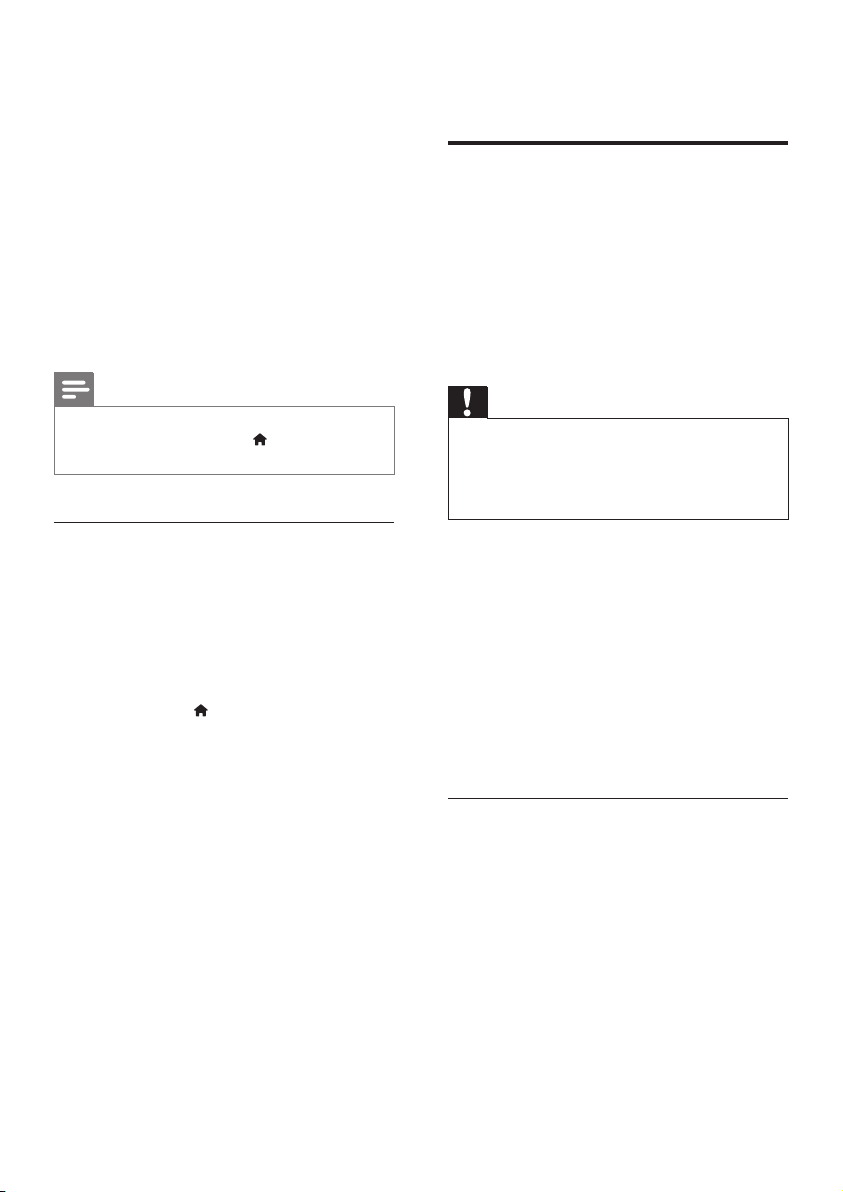
• [Ovládaniezvukusystému] (Ovládanie
zvuku systému):Ak je zapnuté ovládanie
zvuku systému, zvuk pripojeného zariadenia
sa bude po spustení prehrávania na danom
zariadení automaticky prehrávať cez
reproduktory domáceho kina.
• [Mapovaniezvukovýchvstupov]
(Mapovanie zvukových vstupov):Ak
ovládanie zvuku systému nefunguje,
priraďte pripojené zariadenie k správnemu
vstupnému zvukovému konektoru
domáceho kina. (pozrite si 'Nastavenie
zvuku' na strane 13)
priradí k vstupu ARC na domácom
kine.
Pripojenie k domácej sieti a jej nastavenie
Pripojte domáce kino k domácej sieti s
pripojením na internet a využívajte:
• Službu YouTube Leanback
• Webové albumy programu Picasa
• Aplikácie BD-Live
• Aktualizáciu softvéru
Poznámka
Ak chcete zmeniť nastavenia ovládania pomocou
•
funkcie EasyLink, stlačte tlačidlo
vyberte položku [Nastavenie] > [Easy Link].
(Ponuka Doma) a
Nastavenie zvuku
Ak sa zvuk z pripojeného zariadenia neprehráva
cez reproduktory domáceho kina, skontrolujte,
či ste na všetkých zariadeniach zapli funkciu
EasyLink (pozrite si 'Zapnutie funkcie EasyLink'
na strane 12). Potom nastavte ovládanie zvuku
pomocou funkcie EasyLink.
1 Stlačte tlačidlo (Ponuka Doma).
2 Vyberte položku [Nastavenie] a stlačte
tlačidlo OK.
3 Vyberte možnosť [Easy Link] >
[Ovládaniezvukusystému] > [Zapnúť].
• Ak chcete prehrávať hudbu
prostredníctvom TV reproduktorov,
vyberte možnosť [Vypnúť] a
preskočte ďalšie kroky.
4 Vyberte položku [Easy Link] >
[Mapovaniezvukovýchvstupov].
5 Podľa pokynov na obrazovke priraďte
pripojené zariadenie ku vstupným
zvukovým konektorom domáceho kina.
• Ak pripájate domáce kino k TV
prostredníctvom pripojenia HDMI
ARC, uistite sa, že zvuk televízora sa
Výstraha
Oboznámte sa so sieťovým smerovačom a s princípmi
•
fungovania siete. Ak je to nevyhnutné, prečítajte si
dokumentáciu priloženú k sieťovým komponentom.
Spoločnosť Philips nezodpovedá za stratu, poškodenie
ani znehodnotenie údajov.
Skôrakozačnete
• Ak chcete aktualizovať softvér, uistite sa,
že má sieťový smerovač vysokorýchlostný
prístup na internet a tento prístup
neobmedzuje brána rewall ani iný
zabezpečovací systém.
• Vykonajte potrebné pripojenia opísané
v stručnej úvodnej príručke a potom
prepnite televízor na správny zdroj pre
domáce kino.
Vytvorenie káblovej siete
Čopotrebujete
• Sieťový kábel (priamy kábel RJ45).
• Sieťový smerovač (so zapnutým
protokolom DHCP).
13SK
Page 16

LAN
www
1 Pomocou sieťového kábla pripojte
konektor LAN na domácom kine k
sieťovému smerovaču.
2 Stlačte tlačidlo (Ponuka Doma).
3 Vyberte položku [Nastavenie] a stlačte
tlačidlo OK.
4 Vyberte možnosť [Sieť] > [Inštalácia
siete] > [Káblová(Ethernet)].
5 Dokončite inštaláciu podľa pokynov na
obrazovke.
• Ak pripojenie zlyhá, vyberte položku
[Skúsiťznova] a potom stlačte tlačidlo
OK.
6 Vyberte položku [Dokončiť] a potom
ponuku opustite stlačením tlačidla OK.
• Ak chcete zobraziť nastavenia siete,
vyberte položku[Nastavenie] > [Sieť]
> [Zobraziťnastaveniasiete].
14 SK
Page 17

4 Používanie
Disky
domáceho kina
Táto časť vám pomôže používať systém
domáceho kina na prehrávanie médií zo širokej
škály zdrojov.
Skôr,akozačnete
• Vykonajte potrebné pripojenia uvedené
v stručnej úvodnej príručke a návode na
použitie.
• Prepnite televízor na správny zdroj pre
domáce kino.
Prístup do domovskej ponuky
Domovská ponuka poskytuje jednoduchý
prístup k pripojeným zariadeniam, nastaveniu a
ďalším užitočným funkciám domáceho kina.
1 Stlačte tlačidlo (Ponuka Doma).
» Zobrazí sa základná ponuka.
2 Stlačte tlačidlo Navigačnétlačidlá a OK a
vyberte nasledovné možnosti:
• [prehraťdisk]: Spustenie prehrávania
disku.
• [PretražiUSB]: Otvorenie
prehľadávača obsahu zariadenia USB
• [Picasa]: Prístup k webovým albumom
programu Picasa.
• [YouTube]: Prístup k stránke služby
YouTube Leanback.
• [prehľadávaťPC]: Otvorenie
prehľadávača obsahu počítača.
• [Nastavenie]: Prístup k ponukám na
zmenu nastavenia videa, zvuku a iných
nastavení.
3 Stlačením tlačidla (Ponuka Doma)
opustite ponuku.
Domáce kino dokáže prehrať disky DVD, VCD,
CD a Blu-ray. Zároveň dokáže prehrať disky,
ktoré ste si vytvorili doma, napr. disky typu
CD-R obsahujúce fotograe, videá alebo hudbu.
1 Do domáceho kina vložte disk.
2 Ak sa prehrávanie disku nespustí
automaticky, stlačte tlačidlo DISC alebo
vyberte položku [prehraťDisk] z
domovskej ponuky.
3 Na ovládanie prehrávania použite diaľkové
ovládanie (pozrite si 'Diaľkové ovládanie'
na strane 6).
• Počas prehrávania disku Blu-ray
môžete počuť tichý zvuk. Je to bežný
jav. Neznamená to, že vaše domáce
kino je chybné.
Tlačidláprehrávania
Tlačidlo Postup
Navigačné
tlačidlá
OK Potvrdenie zadania alebo
(Prehrávanie)
/ Prechod na predchádzajú alebo
/ Rýchle vyhľadávanie dozadu
AUDIO Výber jazyka zvuku alebo
SUBTITLE Výber jazyka titulkov pre video.
DISC/ POP-
UP MENU
Navigácia v ponukách.
výberu.
Spustenie alebo obnovenie
prehrávania.
Pozastavenie prehrávania.
Zastavenie prehrávania.
nasledujúcu stopu, kapitolu
alebo súbor.
alebo dopredu. Opakovaným
stlačením tlačidla zmeníte
rýchlosť vyhľadávania.
kanálu.
Prístup do ponuky disku alebo
jej ukončenie.
15SK
Page 18

Tlačidlo Postup
OPTIONS
REPEAT Slúži na výber alebo vypnutie
Prístup k pokročilým
možnostiam pri prehrávaní
zvuku, videa alebo mediálnych
súborov.
režimu opakovania.
Synchronizácia obrazu a zvuku
Ak zvuk a video nie sú synchronizované, môžete
nastaviť oneskorenie zvuku tak, aby sa zhodoval
s videom.
1 Stlačte tlačidlo SOUND SETTINGS.
2 Vyberte položku AUD SYNC a potom
stlačte tlačidlo OK.
3 Stlačením tlačidla Navigačnétlačidlá
(nahor/nadol) zosynchronizujte zvuk s
videom.
4 Výber potvrďte stlačením tlačidla OK.
PrehrávaniediskovBlu-ray3D
Domáce kino dokáže prehrávať video z diskov
Blu-ray 3D. Pred prehrávaním disku s obsahom
v 3D si prečítajte zdravotné upozornenie pri
sledovaní obrazu v 3D.
Čopotrebujete
• 3D televízor
• 3D okuliare kompatibilné s vaším 3D
televízorom
• Disk Blu-ray s videom v 3D
• Vysokorýchlostný kábel HDMI
1 Pomocou vysokorýchlostného kábla
HDMI pripojte domáce kino k televízoru s
podporou režimu 3D.
2 Uistite sa, že je zapnuté nastavenie 3D
videa. Stlačte tlačidlo
a vyberte položku [Nastavenie] >
[Obraz] > [Sledovanie videa v 3D] >
[Automatický].
• Ak chcete prehrávať disky 3D v režime
2D, vyberte položku [Vypnúť].
(Ponuka Doma)
3 Spustite prehrávanie disku Blu-ray 3D a
nasaďte si 3D okuliare.
• Počas vyhľadávania v rámci videa a
v niektorých režimoch prehrávania
sa video zobrazuje v režime 2D.
Zobrazenie videa sa znova prepne do
režimu 3D, keď obnovíte prehrávanie.
FunkciaBonusView(Bonusové
zobrazenie)nadiskochBlu-ray
Na diskoch Blu-ray, ktoré podporujú funkciu
Bonus View (Bonusové zobrazenie), si môžete
vychutnať extra obsah, napr. komentáre v
malom okne na obrazovke. Funkcia Bonus
View (Bonusové zobrazenie) je tiež známa pod
názvom Picture–In–Picture (Obraz v obraze).
1 Zapnite funkciu Bonus View (Bonusové
zobrazenie) v ponuke disku Blu-ray.
2 Počas prehrávania lmu stlačte tlačidlo
OPTIONS.
» Zobrazí sa ponuka možností.
3 Vyberte položku [VýberPIP] > [PIP].
• V závislosti od videa sa zobrazí menu
PIP [1] alebo [2].
• Ak chcete vypnúť funkciu Bonus
View (Bonusové zobrazenie), vyberte
možnosť [Vypnúť].
4 Vyberte možnosť [2. jazyk zvuku] alebo
[2. jazyk titulkov].
5 Vyberte jazyk a stlačte tlačidlo OK.
FunkcieBD-LivenadiskochBlu-ray
Získajte prístup k ďalším funkciám na
diskoch Blu-ray s obsahom BD-Live, ako
napr. internetovej diskusii s režisérom, najnovším
ukážkam lmov, hrám, tapetám alebo melódiám
zvonenia.
Služby a obsah BD-Live sa pri jednotlivých
diskoch líši.
Čopotrebujete
• Disk Blu-ray s obsahom BD-Live
• Úložné zariadenie USB s pamäťou aspoň
1 GB
16 SK
Page 19

1 Pripojte domáce kino k domácej sieti a na
internet (pozrite si 'Pripojenie k domácej
sieti a jej nastavenie' na strane 13).
2 Pripojte úložné zariadenie USB
k domácemu kinu.
3 Stlačte tlačidlo (Ponuka Doma) a
vyberte položku [Nastavenie].
4 Výberom položky [Rozšírené] >
[ZabezpečenieBD-Live] > [Vypnúť]
zapnite funkciu BD-Live.
• Funkciu BD-Live vypnete výberom
možnosti [Zapnúť].
5 V ponuke disku vyberte ikonu BD-Live a
stlačte tlačidlo OK.
» Spustí sa načítavanie služby BD-Live.
Čas načítania závisí od daného disku a
dostupného internetového pripojenia.
6 Pomocou tlačidla Navigačnétlačidlá sa
pohybujte v rámci služby BD-Live a potom
vyberte niektorú možnosť stlačením
tlačidla OK.
Poznámka
Ak chcete vymazať pamäť úložného zariadenia,
•
stlačte tlačidlo
[Nastavenie] > [Rozšírené] > [Vymazaťpamäť].
(Ponuka Doma) a vyberte položky
Dátovésúbory
Domáce kino dokáže prehrávať obrázky,
zvukové súbory a súbory videa uložené na
disku alebo na úložnom zariadení USB. Pred
prehrávaním súboru skontrolujte, či daný formát
súboru domáce kino podporuje (pozrite si
'Formáty súborov' na strane 33).
1 Spustite prehrávanie súborov z disku alebo
úložného zariadenia USB.
2 Prehrávanie zastavíte stlačením tlačidla .
• Ak chcete obnoviť prehrávanie videa
od miesta, kde ste ho zastavili, stlačte
tlačidlo
• Ak chcete prehrávať video od začiatku,
stlačte tlačidlo OK.
Poznámka
Ak chcete prehrávať súbory s ochranou DivX DRM,
•
pripojte domáce kino k televízoru pomocou kábla
HDMI.
(Prehrávanie).
Titulky
Ak video ponúka titulky vo viacerých jazykoch,
môžete si vybrať jazyk titulkov.
Poznámka
Uistite sa, že názov súboru titulkov sa presne zhoduje s
•
názvom lmového súboru. Napríklad, ak sa súbor videa
volá „lm.avi“, pomenujte súbor titulkov ako „lm.srt“
alebo „lm.sub“.
• Domáce kino podporuje nasledovné formáty súborov:
.srt, .sub, .txt, .ssa, .ass, smi a .sami. Ak sa titulky
nezobrazujú správne, zmeňte súbor znakov.
1 Počas prehrávania videa vyberte jazyk
stlačením tlačidla SUBTITLE.
2 Ak sa pri prehrávaní videí DivX titulky
nezobrazujú správne, zmeňte súbor znakov
pomocou nasledujúcich krokov.
3 Stlačte tlačidlo OPTIONS.
» Zobrazí sa ponuka možností.
4 Vyberte položku [Znakovámnožina]
a potom vyberte súbor znakov, ktorý
podporuje titulky.
17SK
Page 20

Európa, India, LATAM a Rusko
Súborznakov Jazyk
[Štandardný] angličtina, albánčina, dánčina,
holandčina, fínčina, francúzština,
galčina, nemčina, taliančina,
kurdčina (latinka), nórčina,
portugalčina, španielčina,
švédčina a turečtina
[Stredná
Európa]
[Cyrilika] bulharčina, bieloruština,
[Gréčtina] gréčtina
[Baltské] estónčina, lotyština a litovčina
albánčina, chorvátčina, čeština,
holandčina, angličtina, nemčina,
maďarčina, írčina, poľština,
rumunčina, slovenčina, slovinčina
a srbčina
angličtina, macedónčina,
moldavčina, ruština, srbčina a
ukrajinčina
KódVODpresúboryDivX
Skôr ako si zakúpite videá vo formáte DivX
a začnete ich prehrávať v domácom kine,
zaregistrujte domáce kino pomocou kódu DivX
VOD na stránke www.divx.com.
1 Stlačte tlačidlo (Ponuka Doma).
2 Vyberte položku [Nastavenie] a stlačte
tlačidlo OK.
3 Vyberte položku [Rozšírené] > [DivX
VOD kód].
» Zobrazí sa registračný kód DivX VOD
pre vaše domáce kino.
®
pamäťových zariadení (Mass Storage
Class).
• Predlžovací kábel USB, ak úložné zariadenie
USB nemožno pripojiť ku konektoru.
Poznámka
Môžete použiť aj digitálne fotoaparáty, ktoré sa pripájajú
•
pomocou rozhrania USB, ak dokážu prehrávať súbory
bez použitia špeciálneho programu.
• Ak chcete z úložného zariadenia USB prehrávať súbory
DivX chránené prostredníctvom DRM, pripojte domáce
kino k televízoru pomocou kábla HDMI.
Prehrávaniesúborov
1 Pripojte úložné zariadenie USB k
domácemu kinu.
2 Stlačte tlačidlo (Ponuka Doma).
» Zobrazí sa základná ponuka.
3 Vyberte položku [PretražiUSB] a potom
stlačte tlačidlo OK.
» Zobrazí sa prehliadač obsahu.
4 Vyberte súbor a potom stlačte tlačidlo OK.
5 Prehrávanie ovládajte pomocou tlačidiel
prehrávania.
Možnostizvuku,videaa
obrázkov
Použite pokročilé funkcie pri prehrávaní zvuku,
videa alebo mediálnych súborov z disku alebo
úložného zariadenia USB.
ÚložnézariadeniaUSB
Vychutnajte si obrázky, zvuk a video uložené na
úložnom zariadení USB.
Čopotrebujete
• Úložné zariadenie USB naformátované
v systéme súborov FAT alebo NTFS a
kompatibilné s triedou veľkokapacitných
18 SK
Možnostizvuku
Slúžia na opakované prehrávanie hudobnej
skladby, disku alebo priečinka počas prehrávania
zvuku.
1 Opakovaným stláčaním tlačidla
OPTIONS prechádzajte cez nasledovné
funkcie:
Page 21

• RPT TRACK/RPT FILE: Opakované
prehrávanie aktuálnej skladby alebo
súboru.
• RPT DISC/RPT FOLDER: Opakované
prehrávanie všetkých skladieb na disku
alebo v priečinku.
• RPT RANDOM: Prehrávanie
zvukových stôp v náhodnom poradí.
• RPT OFF: Vypnutie režimu
opakovaného prehrávania.
Možnostividea
Počas sledovania videa vyberte možnosti ako
napr. titulky, jazyk zvuku, hľadanie podľa času
alebo nastavenia obrazu. Niektoré možnosti nie
sú dostupné v závislosti od zdroja videa.
1 Stlačte tlačidlo OPTIONS.
» Zobrazí sa ponuka možností videa.
2 Stlačením Navigačnétlačidlá a tlačidla
OK môžete vybrať a meniť nasledujúce
nastavenia:
• [Jazyk zvuku]: Výber jazyka zvuku pre
video.
• [Jazyk titulkov]: Výber jazyka titulkov
pre video.
• [Posunutie titulkov]: Nastavenie
polohy titulkov na obrazovke.
• [Informácie]: Zobrazenie informácií
o prehrávanom obsahu.
• [Znakovámnožina]: Slúži na výber
súboru znakov, ktorý podporuje titulky
DivX.
• [Hľadaniepodľačasu]: Zadaním času
scény preskočí na špecickú časť videa.
• [2. jazyk zvuku]: Výber druhého jazyka
zvuku pre Blu-ray video.
• [2. jazyk titulkov]: Výber druhého
jazyka titulkov pre Blu-ray video.
• [Tituly]: Výber konkrétneho titulu.
• [Kapitoly]: Výber konkrétnej kapitoly.
• [Zoznam uhlov]: Výber iného uhla
kamery.
• [Ponuky]: Zobrazenie ponuky disku.
• [VýberPIP]: Zobrazte okno obrazu
v obraze pri prehrávaní disku Blu-ray,
ktorý podporuje bonusové zobrazenie.
• [Približovanie]: Priblíženie obrazu
videoscény alebo obrázka. Stlačením
tlačidiel Navigačnétlačidlá (vľavo/
vpravo) vyberie koecient priblíženia.
• [Opakovať]: Opakovanie kapitoly
alebo titulu.
• [OpakovaťA-B]: Označenie dvoch
bodov v rámci kapitoly alebo skladby
na opakované prehrávanie alebo
vypnutie režimu opakovaného
prehrávania.
• [Nastavenia obrázka]: Výber
preddenovaných nastavení farieb.
Možnostiobrázkov
Počas prezerania obrázkov môžete priblížiť
alebo otočiť obrázok, pridať animáciu do
prezentácie a zmeniť nastavenia obrázkov.
1 Stlačte tlačidlo OPTIONS.
» Zobrazí sa ponuka možností obrázku.
2 Stlačením tlačidla Navigačnétlačidlá a
OK môžete vybrať a meniť nasledujúce
nastavenia:
• [Otočiť+90]: Otočenie obrázka
o 90 stupňov v smere hodinových
ručičiek.
• [Otočiť-90]: Otočenie obrázka o
90 stupňov proti smeru hodinových
ručičiek.
• [Približovanie]: Priblíženie obrazu
videoscény alebo obrázka. Stlačením
tlačidiel Navigačnétlačidlá (vľavo/
vpravo) vyberie koecient priblíženia.
• [Informácie]: Zobrazenie informácií o
obrázku.
• [Trvanie na snímku]: Výber rýchlosti
zobrazenia každého obrázka
prezentácie.
• [Animácia snímkov]: Výber animácie
pre prezentáciu.
• [Nastavenia obrázka]: Výber
preddenovaných nastavení farieb.
19SK
Page 22

• [Opakovať]: Opakované prehrávanie
vybratého priečinka.
Čopotrebujete
• Anténu na príjem vysielania v pásme FM.
Prezentácie
Počas prehrávania zvuku slúži na prístup k
funkciám, ako napr. prezentácia obrázkov a
hudobné prezentácie.
Prezentácie obrázkov
Pozrite si prezentácie obrázkov uložených na
disku alebo úložnom zariadení USB.
1 Vyberte obrázok z disku alebo úložného
zariadenia USB a potom stlačte tlačidlo
(Prehrávanie).
2 Stlačte tlačidlo OPTIONS.
3 Stlačením tlačidla Navigačnétlačidlá a OK
vyberte nasledujúce nastavenia:
• [Animácia snímkov]: Výber animácie
pre prezentáciu.
• [Trvanie na snímku]: Výber rýchlosti
zobrazenia každého obrázka
prezentácie.
4 Prezentáciu zastavíte stlačením tlačidla .
Hudobné prezentácie
Vytvorte hudobnú prezentáciu, ktorá naraz
prehráva hudbu a zobrazuje obrázky.
1 Vyberte hudobnú skladbu a potom stlačte
tlačidlo OK.
2 Stlačte tlačidlo BACK a prejdite do
priečinka s obrázkami.
3 Vyberte obrázok a potom spustite
prehrávanie prezentácie tlačidlom
(Prehrávanie).
4 Stlačením tlačidla prezentáciu ukončite.
5 Ak znova stlačíte tlačidlo , zastavíte
prehrávanie hudby.
Rádio
Počúvajte rozhlasové vysielanie v pásme
FM na vašom domácom kine a uložte až
40 rozhlasových staníc.
Poznámka
Pásmo AM a digitálne rádio nie sú podporované.
•
• Ak zariadenie nezachytí žiadny stereofonický signál,
zobrazí sa výzva, aby ste znova nainštalovali rozhlasové
stanice.
• Ak chcete dosiahnuť čo najlepší príjem, umiestnite
anténu ďalej od televízora alebo iného zdroja
vyžarovania.
Ladenie staníc
1 Pripojte anténu na príjem vysielania v
pásme FM podľa pokynov uvedených v
stručnej úvodnej príručke.
2 Stlačte tlačidlo RADIO.
» Ak už máte nainštalované rozhlasové
stanice, spustí sa posledný kanál, ktorý
ste počúvali.
» Ak ste ešte nenainštalovali žiadne
rozhlasové stanice, na paneli displeja
sa zobrazí správa AUTO INSTALL...
PRESS PLAY. Stlačte tlačidlo
(Prehrávanie).
3 Stlačením nasledujúcich tlačidiel môžete
počúvať alebo meniť rozhlasové stanice:
Tlačidlo Postup
/
alebo
Alfanumerické
tlačidlá
Navigačné
tlačidlá (vľavo/
vpravo)
Navigačné
tlačidlá (nahor/
nadol)
Výber predvoľby rozhlasovej
stanice.
Vyhľadávanie rozhlasovej
stanice.
Jemné ladenie rozhlasovej
frekvencie.
Stlačením tohto tlačidla
zastavíte vyhľadávanie
rozhlasových staníc.
20 SK
Page 23

Tlačidlo Postup
BACK Toto tlačidlo stlačte a podržte
stlačené, ak chcete vymazať
prednastavenú rozhlasovú
stanicu.
OPTIONS Manuálne:
1) Stlačte tlačidlo
OPTIONS.
2) Stlačením tlačidla
vyberte požadovanú
predvoľbu.
3) Opätovným stlačením
tlačidla
uložte rozhlasovú stanicu.
Automatické: Stlačením a
podržaním tohto tlačidla po
dobu troch sekúnd opätovne
nainštalujete rozhlasové
stanice.
/
OPTIONS
Počúvanierádia
1 Stlačte tlačidlo RADIO.
• Ak chcete počúvať predvoľbu
rozhlasovej stanice, stlačte tlačidlo
alebo
.
• Ak chcete vyhľadať rozhlasovú stanicu
a potom ju počúvať, stlačte tlačidlo
Navigačnétlačidlá (vpravo/vľavo).
2 Úroveň hlasitosti zmeníte stlačením tlačidiel
+/- (Hlasitosť).
Prehrávanie hudby
1 Pripojte prehrávač MP3 k domácemu
kinu podľa pokynov uvedených v stručnej
úvodnej príručke.
2 Opakovane stláčajte tlačidlo AUDIO
SOURCE, kým sa na paneli displeja
nezobrazí „MUSICI-LINK“.
3 Pomocou tlačidiel na prehrávači
MP3 vyberte a prehrajte zvukové súbory
alebo hudbu.
Videá lokality YouTube
Pozerajte videá YouTube prostredníctvom
domáceho kina.
1 Pripojte domáce kino k domácej sieti s
vysokorýchlostným pripojením na internet
(pozrite si 'Pripojenie k domácej sieti a jej
nastavenie' na strane 13).
2 Stlačte tlačidlo (Ponuka Doma).
3 Vyberte položku [YouTube] a stlačte
tlačidlo OK.
» Zobrazí sa stránka služby YouTube
Leanback.
4 Ak chcete prehľadávať stránku YouTube,
postupujte podľa pokynov na obrazovke.
5 Na výber požadovanej aplikácie a pohyb v
rámci nej použite diaľkové ovládanie.
PrehrávačMP3
Pripojte prehrávač MP3 a prehrávajte zvukové
súbory alebo hudbu.
Čopotrebujete
• Prehrávač MP3.
• 3,5 mm stereo zvukový kábel.
Tlačidlo Postup
Navigačné
tlačidlá
• Ak počas niekoľkých sekúnd nestlačíte
Nahor: Prístup ku klávesnici na
obrazovke.
Nadol: Prístup k tlačidlám
prehrávania na obrazovke.
Vľavo/Vpravo: Výber videa zo
zoznamu prehrávania.
žiadne tlačidlo, tlačidlá a ponuka na
obrazovke automaticky zmiznú.
21SK
Page 24

6 Stránku YouTube zatvoríte tlačidlom
(Ponuka Doma).
Webovéalbumyprogramu
Picasa
Prístup k webovým albumom programu Picasa
prostredníctvom vášho domáceho kina.
Čopotrebujete
• Konto webových albumov programu
Picasa.
1 Pripojte domáce kino k domácej sieti a na
internet (pozrite si 'Pripojenie k domácej
sieti a jej nastavenie' na strane 13).
2 Stlačte tlačidlo (Ponuka Doma).
3 Vyberte položku [Picasa] a stlačte tlačidlo
OK.
4 Prihláste sa do svojho webového konta
programu Picasa.
• Keď sa prihlasujete prvýkrát, vyberte
položku [Novýpoužívateľ] a zadajte
svoje používateľské meno a heslo.
Prihlasovacie údaje si uložte na
nasledujúce použitie.
• Ak ste sa už prihlasovali predtým,
vyberte uložené používateľské meno
a heslo.
5 Pomocou možností na obrazovke môžete
prezerať albumy alebo fotograe.
6 Stlačením tlačidla (Ponuka Doma)
ukončíte ponuku služby Picasa.
Sledovanie prezentácie
1 Z ponuky programu Picasa vyberte
položku [Mojefotograe] a potom stlačte
tlačidlo OK.
» Zobrazia sa albumy fotograí vo vašich
webových albumoch Picasa.
2 Vyberte fotograu a potom ju tlačidlom
OK zobrazte na celú obrazovku.
3 Opätovným stlačením tlačidla OK
zobrazíte fotograe v prezentácii.
4 Počas sledovania prezentácie stlačte tlačidlo
OPTIONS, čím zobrazíte ďalšie možnosti
prehrávania.
5 Stlačením tlačidla BACK sa vrátite na
predchádzajúcu stránku.
Ovládanie pomocou telefónu typu smartphone
Pomocou mobilného zariadenia, ako napríklad
telefónu iPhone (systém iOS 3.1.3 alebo novšia
verzia), telefónu so systémom Android (verzia
2.1 alebo novšia), zariadenia iPad alebo tabletu
môžete:
• Ovládať domáce kino
• Prehľadávať disk s údajmi alebo úložné
zariadenie USB
• Prispôsobiť si nastavenia zvuku
• Prenášať a zdieľať obsah zo zariadení
pripojených k vašej domácej sieti
Skôrakozačnete
• Pripojte domáce kino, mobilné zariadenie
a ďalšie zariadenia kompatibilné s DLNA
k rovnakej sieti (pozrite si 'Pripojenie k
domácej sieti a jej nastavenie' na strane
13).
• Vždy, keď je to možné, používajte
káblové pripojenie, aby ste zaručili čo
najlepšiu kvalitu obrazu.
• Upravte sieťový názov svojho domáceho
kina.
• Prevezmite aplikáciu Philips MyRemote do
mobilného zariadenia.
• V prípade zariadení iPhone alebo iPad
vyhľadajte aplikáciu na lokalite App
Store (App Store).
• V prípade telefónu alebo tabletu so
systémom Android vyhľadajte aplikáciu
na lokalite Market (Market).
22 SK
Page 25

Ovládaťdomácekino
1 V mobilnom zariadení otvorte aplikáciu
MyRemote.
2 Na úvodnej obrazovke vyberte domáce
kino (podľa jeho sieťového názvu).
» V spodnej časti obrazovky sa zobrazí
lišta prehľadávania.
• Ak sa domáce kino nenájde,
skontrolujte pripojenie k sieti alebo
ťuknutím na kartu Devices vo
svojom mobilnom zariadení zopakujte
vyhľadávanie.
3 Pomocou nasledujúcich kariet môžete
otvoriť ďalšie možnosti.
• Na predchádzajúcu obrazovku sa
vrátite stlačením tlačidla späť.
Možnosť Postup
App
Home
Media DISC: Prehľadávanie a prehrávanie
Remote Otvorenie diaľkového ovládania v
Návrat na domovskú obrazovku
vášho zariadenia.
súborov uložených na disku s
údajmi.
USB: Prehľadávanie a prehrávanie
súborov uložených na úložnom
zariadení USB.
mobilnom zariadení. Potiahnutím
prsta po obrazovke doľava alebo
doprava zobrazíte ďalšie tlačidlá. V
mobilnom zariadení sa zobrazia len
relevantné tlačidlá. Niektoré funkcie,
ako napríklad pohotovostný režim
alebo dlhé stlačenie tlačidla, nie sú v
mobilnom zariadení dostupné.
Prehľadávaniepočítača
prostredníctvom siete DLNA
Získajte prístup a prehrávajte obrázky, zvukové
súbory a súbory videa z počítača alebo
mediálneho servera v domácej sieti pomocou
domáceho kina.
Skôrakozačnete
• Do zariadenia nainštalujte aplikáciu
mediálneho servera kompatibilnú s DLNA.
Prevezmite si aplikáciu, ktorá vám vyhovuje
najlepšie. Napríklad,
• Windows Media Player 11 alebo
novšiu verziu pre počítače PC
• Twonky Media Server pre počítače
Mac alebo PC
• Zapnite zdieľanie mediálnych súborov.
Na zjednodušenie ovládania sme zahrnuli
kroky pre nasledujúce aplikácie:
• Windows Media Player 11 (pozrite si
'Program Microsoft Windows Media
Player 11' na strane 24)
• Windows Media Player 12 (pozrite si
'Program Microsoft Windows Media
Player 12' na strane 24)
• Twonky Media pre počítače Mac
(pozrite si 'Macintosh OS X Twonky
Media (v4.4.2)' na strane 25)
Poznámka
Ďalšie informácie o týchto aplikáciách alebo iných
•
mediálnych serveroch nájdete v návode na používanie
softvéru mediálneho servera.
4 Podľa pokynov na obrazovke vyberte
požadovanú možnosť alebo dokončite
nastavenie.
Nastaveniesoftvérumediálneho
servera
Ak chcete zapnúť zdieľanie médií, je potrebné
nastaviť softvér mediálneho servera.
Skôrakozačnete
• Pripojte domáce kino k domácej sieti.
(pozrite si 'Pripojenie k domácej sieti a jej
nastavenie' na strane 13) Vždy, keď je to
23SK
Page 26

možné, používajte káblové pripojenie, aby
ste zaručili čo najlepšiu kvalitu obrazu.
• Pripojte počítač a ďalšie mobilné zariadenia
kompatibilné s DLNA k rovnakej domácej
sieti.
• Uistite sa, že brána rewall vo vašom
počítači povoľuje spustenie programov
Media Player (alebo že sa softvér
mediálneho servera nachádza v zozname
výnimiek brány rewall).
• Zapnite počítač a smerovač.
Program Microsoft Windows Media
Player 11
1 V počítači spustite program Windows
Media Player.
2 Kliknite na kartu Knižnica a vyberte
možnosť Zdieľaniemédií.
3 Pri prvom vybratí položky Zdieľanie
médiísa zobrazí kontextová ponuka.
ZačiarkniteokienkoZdieľaťmojemédiá
akliknitenatlačidloOK.
» Zobrazí sa obrazovka Zdieľaniemédií.
4 Skontrolujte, či na obrazovke Zdieľanie
médií vidíte zariadenie označené ako
Neznáme zariadenie.
» Ak sa neznáme zariadenie nezobrazí
ani po približne jednej minúte,
skontrolujte, či spojenie neblokuje
brána rewall počítača.
5 Vyberte neznáme zariadenie a kliknite na
položku Povoliť.
» Vedľa zariadenia sa objaví zelená
značka začiarknutia.
6 Pri predvolenom nastavení program
Windows Media Player zdieľa obsah týchto
priečinkov: Hudba, Obrázky a Videá.
Ak sa vaše súbory nachádzajú v iných
priečinkoch, vyberte položky Knižnica >
Pridaťdoknižnice.
» Zobrazí sa obrazovka Pridaťdo
knižnice.
• V prípade potreby vyberte možnosť
Rozšírenémožnosti na zobrazenie
zoznamu monitorovaných priečinkov.
7 Vyberte možnosť Mojepriečinkya
priečinkyostatnýchpoužívateľov,do
ktorýchmámpovolenýprístup, a potom
kliknite na možnosť Pridať.
8 Podľa pokynov na obrazovke pridajte ďalšie
priečinky, ktoré obsahujú vaše mediálne
súbory.
Program Microsoft Windows Media
Player 12
1 V počítači spustite program Windows
Media Player.
2 V programe Windows Media Player kliknite
na kartu Prúd a vyberte možnosť Zapnúť
vysielanieprúdovmediálnychúdajov.
» Zobrazí sa obrazovka Možnosti
vysielaniaprúdovmediálnychúdajov.
3 Kliknite na možnosť Zapnúťvysielanie
prúdovmediálnychúdajov.
» Vrátite sa na obrazovku programu
Windows Media Player.
4 Kliknite na kartu Prúd a vyberte možnosť
Ďalšiemožnostivysielaniaprúdovúdajov.
» Zobrazí sa obrazovka Možnosti
vysielaniaprúdovmediálnychúdajov.
5 Skontrolujte, či na obrazovke Lokálnasieť
vidíte mediálny program.
» Ak sa mediálny program nezobrazí,
skontrolujte, či spojenie neblokuje
brána rewall počítača.
6 Vyberte mediálny program a kliknite na
možnosť Povolené.
» Pri mediálnom programe sa zobrazí
zelená šípka.
7 Pri predvolenom nastavení program
Windows Media Player zdieľa obsah týchto
priečinkov: Hudba, Obrázky a Videá.
Ak sa vaše súbory nachádzajú v iných
priečinkoch, kliknite na kartu Usporiadať
a vyberte položku Spravovaťknižnice>
Hudba.
» Zobrazí sa obrazovka Umiestnenia
knižníchudby.
24 SK
Page 27

8 Podľa pokynov na obrazovke pridajte ďalšie
priečinky, ktoré obsahujú vaše mediálne
súbory.
Macintosh OS X Twonky Media (v4.4.2)
1 Ak si chcete kúpiť softvér alebo prevziať
30 dňovú skúšobnú verziu zdarma do
svojho počítača Macintosh, navštívte
stránku www.twonkymedia.com.
2 V počítači Macintosh spustite program
Twonky Media.
3 Na obrazovke Twonky Media Server
vyberte položky Basic Setup (Základné
nastavenie) a First Steps (Úvodné kroky).
» Zobrazí sa obrazovka First steps
(Úvodné kroky).
4 Zadajte názov svojho mediálneho servera
a kliknite na možnosť Save Changes
(Uložiť zmeny).
5 Späť na obrazovke Twonky Media vyberte
položky Basic Setup (Základné nastavenie)
a Sharing (Zdieľanie).
» Zobrazí sa obrazovka Sharing
(Zdieľanie).
6 Vyhľadajte a vyberte priečinky určené na
zdieľanie a potom vyberte položku Save
Changes (Uložiť zmeny).
» Počítač Macintosh automaticky
vykonáva opätovné preskenovanie
týchto priečinkov, takže sú vždy
pripravené na zdieľanie.
Prehrávaniesúborovzpočítača
Poznámka
Skôr ako začnete prehrávať multimediálny obsah z
•
počítača sa uistite, že je domáce kino pripojené k
domácej sieti a softvér mediálneho servera je správne
nastavený.
1 Stlačte tlačidlo (Ponuka Doma).
2 Vyberte položku [prehľadávaťPC] a
stlačte tlačidlo OK.
» Zobrazí sa prehliadač obsahu.
3 Vyberte požadované zariadenie v sieti.
» Zobrazia sa priečinky vo vybranom
zariadení. Názvy priečinkov sa môžu
líšiť v závislosti od mediálneho servera.
• Ak sa priečinky nezobrazia,
skontrolujte, či ste povolili zdieľanie
médií vo vybranom zariadení, aby bol
obsah dostupný na zdieľanie.
4 Vyberte súbor a potom stlačte tlačidlo OK.
• Niektoré mediálne súbory sa
nemusia prehrať kvôli problémom
s kompatibilitou. Skontrolujte
formát súborov, ktoré domáce kino
podporuje.
5 Prehrávanie ovládajte pomocou
tlačidiel prehrávania (pozrite si 'Tlačidlá
prehrávania' na strane 15).
Výberzvuku
Táto časť vám pomáha pri výbere ideálneho
zvuku videa alebo hudby.
1 Stlačte tlačidlo SOUND SETTINGS.
2 Stlačením tlačidiel Navigačnétlačidlá
(vľavo/vpravo) získate prístup ku zvukovým
nastaveniam na obrazovke.
Nastavenia
zvuku
SOUND Výber režimu zvuku.
SURROUND Výber priestorového zvuku
TREBLE Nastavenie vysokých
MID Nastavenie stredných
BASS Nastavenie nízkych frekvencií
AUD SYNC Vytvorenie oneskorenia
Popis
alebo stereofonického zvuku.
frekvencií výstupu.
frekvencií výstupu.
výstupu.
zvuku tak, aby sa zhodoval s
rýchlosťou videa.
3 Vyberte jednu z možností a potom stlačte
tlačidlo OK.
25SK
Page 28

4 Stlačením tlačidla BACK zatvorte
ponuku.
Ak do jednej minúty nestlačíte tlačidlo,
ponuka sa automaticky ukončí.
Režimzvuku
Vyberte preddenované režimy zvuku tak, aby
vyhovovali vášmu videu alebo hudbe.
1 Stlačte tlačidlo SOUND SETTINGS.
2 Vyberte položku SOUND a potom stlačte
tlačidlo OK.
3 Stlačením tlačidiel Navigačnétlačidlá
(nahor/nadol) vyberte nastavenie na
displeji:
• MOVIE: Vychutnajte si zvuk ako v kine,
špeciálne vylepšený pre lmy.
• MUSIC: Znovu vytvorte pôvodné
nahrávacie prostredie vašej hudby v
štúdiu alebo na koncerte.
• ORIGINAL: Vypočujte si originálny
zvuk vašich lmov a hudby bez
pridaných zvukových efektov.
• NEWS: Vypočujte si každé slovo s
optimalizovaným zvukom reči a čistými
vokálmi.
• GAMING: Vychutnajte si vzrušujúce
arkádové zvuky ideálne pre akčné
videohry alebo hlučné pár ty.
4 Výber potvrďte stlačením tlačidla OK.
5.1-kanálový zvukový zážitok pri použití
len dvoch reproduktorov.
• STEREO: Dvojkanálový stereofonický
zvuk. Ideálny na počúvanie hudby.
4 Výber potvrďte stlačením tlačidla OK.
Ekvalizér
Zmeňte nastavenia vysokých frekvencií (výšok),
stredných frekvencií (stredov) a nízkych
frekvencií (basov) domáceho kina.
1 Stlačte tlačidlo SOUND SETTINGS.
2 Vyberte možnosť TREBLE, MID alebo
BASS a potom stlačte tlačidlo OK.
3 Stlačením tlačidla Navigačnétlačidlá
(nahor/nadol) zmeníte frekvenciu.
4 Výber potvrďte stlačením tlačidla OK.
Režimpriestorovéhozvuku
Vďaka režimom priestorového zvuku si môžete
vychutnať podmanivý zvuk.
1 Stlačte tlačidlo SOUND SETTINGS.
2 Vyberte položku SURROUND a potom
stlačte tlačidlo OK.
3 Stlačením tlačidla Navigačnétlačidlá
(nahor/nadol) vyberte nasledovné
nastavenia:
• AUTO: Priestorový zvuk založený na
prenose zvuku.
• DOLBY VS: Technológia Dolby
Virtual Speaker prináša podmanivý
26 SK
Page 29

5 Zmena nastavení
Táto časť vám pomáha zmeniť nastavenia vášho
domáceho kina.
Výstraha
Väčšina nastavení je už nakongurovaná na najlepšie
•
hodnoty pre dané domáce kino. Pokiaľ nemáte dôvod,
pre ktorý by ste chceli niektoré nastavenie zmeniť,
najlepšie je ponechať jeho predvolenú hodnotu.
Poznámka
Nemôžete zmeniť nastavenie zobrazené sivou farbou.
•
• Ak sa chcete vrátiť do predchádzajúcej ponuky, stlačte
tlačidlo
tlačidlo
BACK. Ak chcete opustiť ponuku, stlačte
(Ponuka Doma).
Farba obrazu
Funkcia Deep Color prináša na vašu televíznu
obrazovku farby prirodzeného sveta a zobrazí
živý obraz s viac ako miliardou farieb.
Ak váš televízor podporuje funkciu Deep Color
a je pripojený k domácemu kinu pomocou kábla
HDMI, môžete zmeniť nastavenie Deep Color.
1 Stlačte tlačidlo (Ponuka Doma).
2 Vyberte položku [Nastavenie] a potom
stlačte tlačidlo OK.
3 Vyberte položku [Obraz] > [HDMI Deep
Color] a potom stlačte tlačidlo OK.
4 Vyberte nasledujúce možnosti a stlačte
tlačidlo OK:
• [Automatický]: Automatické zvolenie
funkcie HDMI Deep Color.
• [Zapnúť]: Zobrazenie živého obrazu.
• [Vypnúť]: Zobrazenie v štandardných
24-bitových farbách.
Obraz
Zmeňte nastavenia obrazu tak, aby vyhovoval
vašim predstavám.
Poznámka
Automaticky zvolí najlepšie nastavenie pre televízor.
•
Ak meníte toto nastavenie, uistite sa, že televízor nové
nastavenia podporuje.
Nastavenia a formát obrazu
1 Stlačte tlačidlo (Ponuka Doma).
2 Vyberte položku [Nastavenie] a potom
stlačte tlačidlo OK.
3 Vyberte položku [Obraz] a potom stlačte
tlačidlo OK.
4 Zmeňte nasledujúce nastavenia a následne
stlačte tlačidlo OK:
• [TV obrazovka]: Formát obrazu.
• [Nastavenia obrázka]: Nastavenia
preddenovaných farieb.
Rozlíšenie obrazu
Pre prístup k nastaveniam videa HDMI pripojte
domáce kino k televízoru pomocou kábla
HDMI.
1 Stlačte tlačidlo (Ponuka Doma).
2 Vyberte položku [Nastavenie] a potom
stlačte tlačidlo OK.
3 Vyberte položku [Obraz] > [HDMI video]
a potom stlačte tlačidlo OK.
4 Zmeňte nastavenie rozlíšenia HDMI a
stlačte tlačidlo OK.
Poloha titulkov
Automaticky zmeňte polohu titulkov tak, aby sa
prispôsobila televíznej obrazovke.
1 Stlačte tlačidlo (Ponuka Doma).
2 Vyberte položku [Nastavenie] a potom
stlačte tlačidlo OK.
3 Vyberte položku [Predvoľba] >
[Automatickýposuntitulku] > [Zapnúť] a
stlačte tlačidlo OK.
27SK
Page 30

Zvuk
Zmeňte nastavenia zvuku tak, aby vyhovoval
vašim predstavám.
Zvuk HDMI
Ak chcete prostredníctvom televízora počúvať
zvuk prenášaný cez rozhranie HDMI, pripojte
domáce kino k televízoru pomocou kábla
HDMI.
1 Stlačte tlačidlo (Ponuka Doma).
2 Vyberte položku [Nastavenie] a potom
stlačte tlačidlo OK.
3 Vyberte položku [Audio] > [HDMI zvuk]
a potom stlačte tlačidlo OK.
4 Vyberte nasledujúce možnosti a stlačte
tlačidlo OK:
• [Bitovýtok]: Zapnutie výstupu formátu
bitstream cez HDMI.
• [Automatický]: Automatické zvolenie
najlepšieho podporovaného formátu
zvuku.
• [Vypnúť] Vypnutie zvuku z TV.
Dodatočnéspracovaniezvuku
Ak chcete vybrať preddenovaný režim zvuku,
zapnite dodatočné spracovanie zvuku na
výstupe reproduktorov. (pozrite si 'Režim zvuku'
na strane 26)
1 Stlačte tlačidlo (Ponuka Doma).
2 Vyberte položku [Nastavenie] a potom
stlačte tlačidlo OK.
3 Vyberte položku [Rozšírené] >
[Zdokonalenýzvuk] > [Zapnúť] a stlačte
tlačidlo OK.
Poznámka
Ak chcete prehrať pôvodný zvuk disku, vyberte
•
možnosť [Vypnúť].
Nočnýrežim
Pre tiché počúvanie môžete znížiť hlasitosť
hlasných zvukov pri prehrávaní diskov. Nočný
režim je dostupný iba pri diskoch DVD a Bluray s kódovaním Dolby.
1 Stlačte tlačidlo (Ponuka Doma).
2 Vyberte položku [Nastavenie] a potom
stlačte tlačidlo OK.
3 Vyberte položku [Audio] > [Nočný
režim] > [Zapnúť] a potom stlačte tlačidlo
OK.
Obnovtenastaveniarežimuzvuku
Obnovte nastavenia ekvalizéra všetkých režimov
zvuku na predvolené hodnoty.
1 Stlačte tlačidlo (Ponuka Doma).
2 Vyberte položku [Nastavenie] a potom
stlačte tlačidlo OK.
3 Vyberte položku [Audio] > [Predvolené
nastav. zvuku] a potom stlačte tlačidlo OK.
Jazyk
Vyberte jazyk domovskej ponuky, zvuku a
titulkov.
Jazyk ponuky
1 Stlačte tlačidlo (Ponuka Doma).
2 Vyberte položku [Nastavenie] a potom
stlačte tlačidlo OK.
3 Vyberte položku [Predvoľba] > [Jazyk
ponuky] a potom stlačte tlačidlo OK.
4 Vyberte jazyk ponuky a potom stlačte
tlačidlo OK.
Zvuk disku
1 Stlačte tlačidlo (Ponuka Doma).
28 SK
Page 31

2 Vyberte položku [Nastavenie] a potom
stlačte tlačidlo OK.
3 Vyberte položku [Predvoľba] > [Audio] a
potom stlačte tlačidlo OK.
4 Vyberte jazyk zvuku pre disky a potom
stlačte tlačidlo OK.
Poznámka
Ak váš preferovaný jazyk disku nie je dostupný,
•
vyberte položku [Iné] zo zoznamu a zadajte 4-miestny
kód jazyka, ktorý nájdete na konci tohto návodu na
používanie (pozrite si 'Kód jazyka' na strane 41).
• Ak vyberiete jazyk, ktorý nie je na disku dostupný,
domáce kino použije predvolený jazyk disku.
Titulky disku
1 Stlačte tlačidlo (Ponuka Doma).
2 Vyberte položku [Nastavenie] a potom
stlačte tlačidlo OK.
3 Vyberte položku [Predvoľba] > [Titulok]
a potom stlačte tlačidlo OK.
4 Vyberte jazyk titulkov pre disky a potom
stlačte tlačidlo OK.
Ponuka disku
1 Stlačte tlačidlo (Ponuka Doma).
2 Vyberte položku [Nastavenie] a potom
stlačte tlačidlo OK.
3 Vyberte položku [Predvoľba] > [Ponuka
disku] a potom stlačte tlačidlo OK.
4 Vyberte jazyk ponuky pre disky a potom
stlačte tlačidlo OK.
Poznámka
Ak váš preferovaný jazyk disku nie je dostupný, vyberte
•
položku [Iné] zo zoznamu a zadajte 4-miestny kód
jazyka, ktorý nájdete na zadnej strane tohto návodu na
používanie (pozrite si 'Kód jazyka' na strane 41).
• Ak vyberiete jazyk, ktorý nie je na disku dostupný,
domáce kino použije predvolený jazyk disku.
Rodičovskákontrola
Slúži na obmedzenie prístupu k diskom
nahratým s hodnotením prístupnosti.
Password(Heslo)
Môžete nastaviť alebo zmeniť heslo na
prehrávanie diskov s obmedzeným prístupom.
1 Stlačte tlačidlo (Ponuka Doma).
2 Vyberte položku [Nastavenie] a potom
stlačte tlačidlo OK.
3 Vyberte položku [Predvoľba] > [Zmeniť
heslo] a potom stlačte tlačidlo OK.
» Zobrazí sa ponuka na zmenu hesla.
4 Podľa pokynov na obrazovke nastavte
alebo zmeňte heslo.
• Ak nemáte heslo alebo ste ho zabudli,
zadajte kombináciu 0000.
5 Stlačte tlačidlo OK.
Ohodnotenie
Niektoré disky sú nahraté s hodnotením
prístupnosti podľa veku. Domáce kino môžete
nastaviť tak, aby prehrávalo iba disky s vekovým
obmedzením nižším, ako je vek vášho dieťaťa.
1 Stlačte tlačidlo (Ponuka Doma).
2 Vyberte položku [Nastavenie] a potom
stlačte tlačidlo OK.
3 Vyberte položku [Predvoľba] >
[Rodičovskákontrola] a potom stlačte
tlačidlo OK.
» Zobrazí sa výzva, aby ste zadali heslo.
4 Zadajte heslo pomocou tlačidiel Číselné
tlačidlá.
5 Vyberte vekové obmedzenie a stlačte
tlačidlo OK.
• Ak chcete prehrať všetky disky bez
ohľadu na hodnotenie prístupnosti,
vyberte úroveň 8 alebo [Vypnúť].
29SK
Page 32

Úspora energie
Zmenou nasledujúcich nastavení môžete ušetriť
energiu.
Automatickýpohotovostnýrežim
Pri prehrávaní z disku alebo úložného zariadenia
USB sa domáce kino automaticky prepne do
pohotovostného režimu ak:
• je v režime pozastaveného alebo
zastaveného prehrávania a
• po dobu 30 minút nebude stlačené žiadne
tlačidlo.
1 Stlačte tlačidlo (Ponuka Doma).
2 Vyberte položku [Nastavenie] a potom
stlačte tlačidlo OK.
3 Vyberte položku [Predvoľba] >
[Automatickýpohotovostnýrežim] >
[Zapnúť] a stlačte tlačidlo OK.
Časovačautomatickéhovypnutia
Nastavte časovač na prepnutie domáceho
kina do pohotovostného režimu po uplynutí
nastavenej doby.
1 Stlačte tlačidlo (Ponuka Doma).
2 Vyberte položku [Nastavenie] a potom
stlačte tlačidlo OK.
3 Vyberte položku [Predvoľba] > [Časovač
vypnutia] a potom stlačte tlačidlo OK.
4 Vyberte dobu, po ktorej sa časovač
automatického vypnutia aktivuje.
» Časovač automatického vypnutia
možno nastaviť až na 60 minút. Ak
je časovač automatického vypnutia
nastavený na možnosť [Vypnúť], vypne
sa.
5 Stlačením tlačidla OK aktivujte možnosť.
» Po určenom čase sa domáce kino
prepne do pohotovostného režimu.
Šetričobrazovky
Nastavte automatické prepnutie domáceho kina
do režimu šetriča obrazovky, keď:
• je v režime pozastaveného alebo
zastaveného prehrávania a
• po dobu 10 minút nebude stlačené žiadne
tlačidlo.
1 Stlačte tlačidlo (Ponuka Doma).
2 Vyberte položku [Nastavenie] a potom
stlačte tlačidlo OK.
3 Vyberte položku [Predvoľba] > [Šetrič
obrazovky] > [Zapnúť] a stlačte tlačidlo
OK.
Panel displeja
Zmeňte jas zobrazovacieho panela domáceho
kina.
1 Stlačte tlačidlo (Ponuka Doma).
2 Vyberte položku [Nastavenie] a potom
stlačte tlačidlo OK.
3 Vyberte položku [Predvoľba] >
[Zobrazovací panel] a potom stlačte
tlačidlo OK.
4 Vyberte úroveň jasu a stlačte tlačidloOK.
Obnovenievýrobných
nastavení
Obnovte predvolené nastavenia domáceho kina.
Nie je možné vynulovať nastavenia rodičovskej
kontroly.
1 Stlačte tlačidlo (Ponuka Doma).
2 Vyberte položku [Nastavenie] a potom
stlačte tlačidlo OK.
3 Vyberte položku [Rozšírené] > [Obnoviť
predvolenénastavenia] a potom stlačte
tlačidlo OK.
4 Vyberte položku [OK] a potom stlačte
tlačidlo OK.
30 SK
Page 33

6 Aktualizácia
softvéru
Spoločnosť Philips sa nepretržite snaží
zdokonaľovať svoje produkty. Aby ste mohli
využívať najlepšie funkcie a podporu, pravidelne
aktualizujte softvér.
Porovnajte aktuálnu verziu vášho
softvéru s najnovšou verziou na adrese
www.philips.com/support. Ak je verzia staršia
ako verzia dostupná na lokalite podpory
spoločnosti Philips, aktualizujte softvér
domáceho kina na najnovšiu verziu.
(pozrite si 'Pripojenie k domácej sieti a jej
nastavenie' na strane 13)
2 Stlačte tlačidlo (Ponuka Doma).
3 Vyberte položku [Nastavenie] a potom
stlačte tlačidlo OK.
4 Vyberte možnosť [Rozšírené] >
[Aktualizácia/upgradesoftvéru] > [Sieť].
» Ak sa zistí médium aktualizácie, zobrazí
sa výzva na spustenie alebo zrušenie
aktualizácie.
5 Ak chcete aktualizáciu potvrdiť, postupujte
podľa pokynov na obrazovke televízora.
» Po dokončení aktualizácie softvéru sa
domáce kino automaticky vypne. Ak sa
tak nestane, odpojte napájací kábel a o
niekoľko sekúnd ho opätovne pripojte.
Výstraha
Neinštalujte verziu softvéru staršiu než aktuálne
•
nainštalovanú verziu vo výrobku. Spoločnosť Philips nie
je zodpovedná za problémy spôsobené prechodom na
staršiu verziu softvéru.
Kontrolaverziesoftvéru
Skontrolujte aktuálnu verziu softvéru, ktorý je
nainštalovaný v domácom kine.
1 Stlačte tlačidlo (Ponuka Doma).
2 Vyberte položku [Nastavenie] a potom
stlačte tlačidlo OK.
3 Vyberte položku [Rozšírené] >
[Informácie o verzii.] a potom stlačte
tlačidlo OK.
» Zobrazí sa verzia softvéru.
Aktualizáciasoftvérucez
internet
1
Pripojte domáce kino k domácej sieti s
vysokorýchlostným pripojením na internet.
Poznámka
Ak sa domáce kino nemôže pripojiť k serveru
•
spoločnosti Philips, stlačte
• Ak chcete nastaviť sieť, vyberte možnosti [Nastavenie]
> [Sieť] > [Inštalácia siete].
(Ponuka Doma).
Aktualizáciasoftvéru
pomocou zariadenia USB
Čopotrebujete
• Zariadenie USB typu Flash naformátované
v systéme FAT alebo NTFS s minimálnou
pamäťou 75 MB. Nepoužívajte pevný disk
USB.
• Počítač s prístupom na internet.
• Archivačný program, ktorý podporuje
formát súborov ZIP.
Krokč.1:Prevezmitenajnovšísoftvér
1 Pripojte pamäťovú jednotku USB typu
Flash k počítaču.
2 Vo webovom prehľadávači prejdite na
stránku www.philips.com/support.
31SK
Page 34

3 Na webovej stránke podpory spoločnosti
Philips nájdite svoj produkt a položku
SoftwareandDrivers(Softvéraovládače).
» Aktualizácia softvéru je dostupná ako
súbor zip.
4 Uložte súbor zip do koreňového adresára
pamäťovej jednotky USB typu Flash.
5 Pomocou archivačného programu
vyextrahujte súbor aktualizácie softvéru do
koreňového adresára.
» Súbory sa vyextrahujú do priečinka
UPG_ALL v pamäťovej jednotke USB
typu Flash.
6 Odpojte pamäťovú jednotku USB typu
Flash od počítača.
Krokčíslo2:Aktualizujtesoftvér
Výstraha
Počas aktualizácie nevypínajte domáce kino ani
•
neodpájajte pamäťovú jednotku USB typu Flash.
1 Pripojte pamäťovú jednotku USB typu
Flash obsahujúcu prevzatý súbor k
domácemu kinu.
• Uistite sa, že je priečinok na disk
zatvorený a že sa v ňom nenachádza
žiadny disk.
2 Stlačte tlačidlo (Ponuka Doma).
3 Vyberte položku [Nastavenie] a stlačte
tlačidlo OK.
4 Vyberte možnosť [Rozšírené] >
[Aktualizácia/upgradesoftvéru] > [USB].
5 Podľa pokynov na obrazovke potvrďte
aktualizáciu.
» Po dokončení aktualizácie sa domáce
kino automaticky vypne. Ak sa tak
nestane, odpojte napájací kábel a o
niekoľko sekúnd ho opätovne pripojte.
32 SK
Page 35

7 Technickéúdaje
výrobku
Formátysúborov
• Zvuk: .aac, .mka, .mp3, .wma, .wav
• Video: .avi, .divx, .mp4, .mkv, .mpg, .mpeg
• Obrázky: .jpg, .jpeg, .gif, .png
Poznámka
Technické parametre a konštrukčné riešenie podliehajú
•
zmenám bez predchádzajúceho upozornenia.
Regionálne kódy
Typový štítok na zadnej alebo spodnej strane
systému domáceho kina uvádza podporované
regióny.
Krajina
Európa,
Spojené kráľovstvo
Ázia a Pacifik,
Taiwan,
Kórea
Austrália,
Nový Zéland
DVD BD
AA
Latinská Amerika
AA
Rusko, India
CC
Čína
CC
Formátymédií
• AVCHD, BD, BD-R/ BD-RE, BD-Video,
DVD-Video, DVD+R/+RW, DVD-R/-RW,
DVD+R/-R DL, CD-R/CD-RW, zvukové
CD, video CD/SVCD, obrázkové súbory,
médiá MP3, médiá WMA, médiá DivX Plus
HD, úložné zariadenie USB
Formáty zvuku
Domáce kino podporuje nasledujúce zvukové
súbory.
Prípona Kontajner Zvukový
kodek
.mp3 MP3 MP3 32 kbit/s ~
.wma ASF WMA 64 kbit/s ~
.aac AAC AAC, HE-
AAC
.wav WAV PCM 1,4 Mbit/s
.m4a MKV AAC 192 kbit/s
.mka MKA PCM 27,648 Mbit/s
.mka MKA Dolby
Digital
.mka MKA DTS core 1,54 Mbit/s
.mka MKA MPEG 912 kbit/s
.mka MKA MP3 32 kbit/s ~
.mka MKA WMA 64 kbit/s ~
.mka MKA A AC,
HE-AAC
Formáty pre video
Ak máte televízor s vysokým rozlíšením, na
domácom kine môžete prehrávať videosúbory
s nasledujúcimi charakteristikami:
• Rozlíšenie: 1920 x 1080 pixelov pri
• Frekvencia snímok: 6 ~ 30 snímok za
sekundu.
Bitová
rýchlosť
320 kbit/s
160 kbit/s
192 kbit/s
640 kbit/s
320 kbit/s
160 kbit/s
192 kbit/s
33SK
Page 36

Súbory.avivkontajneriAVI
Súbory.mkvvkontajneriMKV
Zvukový
kodek
PCM,
Dolby
Digital,
Kodek videa Bitová rýchlosť
DivX 3.11,
DivX4.x, DivX5.x,
DivX6.x
DTS
core,
MP3,
WMA
MPEG 1, MPEG 2 20 Mbit/s (max.
MPEG 4 ASP Max. 10 Mbit/s
H.264/AVC
HP@4.1/4.0;
MP@3.2/3.1/3.0
Súbory.divxvkontajneriAVI
Zvukový
kodek
PCM,
Dolby
Digital,
MP3,
Kodek videa Bitová rýchlosť
DivX 3.11,
DivX4.x,
DivX5.x,
DivX6.x
WMA
MPEG 1, MPEG 220 Mbit/s (max.
MPEG 4 ASP Max. 10 Mbit/s
Max. 10 Mbit/s
40 Mbit/s)
20 Mbit/s (max.
40 Mbit/s)
Max. 10 Mbit/s
40 Mbit/s)
Zvukový
kodek
PCM,
Dolby
Digital,
Kodek videa Bitová
rýchlosť
MPEG 1,
MPEG 2
20 Mbit/s
(max.
40 Mbit/s)
DTS core,
MPEG,
MP3,
WMA,
AAC, HEAAC
MPEG 4 ASP Max.
10 Mbit/s
H.264/AVC
HP@4.1/4.0;
MP@3.2/3.1/3.0
20 Mbit/s
(max.
40 Mbit/s)
Zosilňovač
• Celkový výstupný výkon: 300 W RMS
(30 % THD)
• Frekvenčná odozva: 20 Hz – 20 kHz/±3 dB
• Odstup signálu od šumu: > 65 dB (CCIR) /
(posudzované A)
• Citlivosť na vstupe:
• AUX: 2 V
• Music iLink: 1 V
Súbory.mp4alebo.m4vvkontajneriMP4
Zvukový
kodek
Dolby
Digital,
Kodek videa Bitová rýchlosť
MPEG 1, MPEG 220 Mbit/s (max.
40 Mbit/s)
MPEG,
MP3,
AAC ,
HE-AAC
MPEG 4 ASP Max. 10 Mbit/s
H.264/AVC
HP@4.1/4.0;
20 Mbit/s (max.
40 Mbit/s)
MP@3.2/3.1/3.0
34 SK
Video
• Systém signálu: PAL/NTSC
• Výstup HDMI: 480i/576i, 480p/576p, 720p,
1080i, 1080p, 1080p24
Zvuk
• Digitálny zvukový vstup S/PDIF:
• Optický: TOSLINK
• Vzorkovacia frekvencia:
• MP3: 32 kHz, 44,1 kHz, 48 kHz
• WMA: 44,1 kHz, 48 kHz
• Konštantný dátový tok:
• MP3: 32 kbit/s – 320 kbit/s
• WMA: 48 kbit/s – 192 kbit/s
Page 37

Rádio
• Rozsah ladenia:
• Európa/Rusko/Čína:
FM 87,5 – 108 MHz (50 kHz)
• Tichooceánska Ázia/Latinská Amerika:
FM 87,5 – 108 MHz (50/100 kHz)
• Odstup signálu od šumu: FM 50 dB
• Frekvenčný odozva: FM 200 Hz –
12,5 kHz/±6 dB
USB
• Kompatibilita: Vysokorýchlostné pripojenie
USB 2.0
• Podpora triedy: USB Mass Storage Class
(MSC)
• Systém súborov: FAT16, FAT32, NTFS
• Maximálna podporovaná pamäť: < 160 GB
Hlavná jednotka
• Napájanie:
• Európa/Čína/Rusko/India:
220 – 240 V~, 50 Hz
• Latinská Amerika/Tichooceánska Ázia:
110 – 127 V/220 – 240 V~, 50 – 60 Hz
• Spotreba energie: 60 W
• Spotreba energie v pohotovostnom
režime: ≤ 0,5 W
• Rozmery (Š x V x H):
360 x 58 x 325 (mm)
• Hmotnosť: 2,5 kg
• Impedancia reproduktora: 4 ohmy
• Budiče reproduktorov: 1 x 63,5 mm (2,5")
basový reproduktor
• Rozmery (Š x V x H): 84,5 x 159 x 80 mm
• Hmotnosť: 0,35 kg/kus
Batériediaľkovéhoovládania
• 2 x AAA-R03-1,5 V
Laser
• Typ lasera (Dióda): InGaN/AIGaN (BD),
AIGaInP (DVD/CD)
• Vlnová dĺžka: 405 +7 nm/-7 nm (BD),
655 +10 nm/–10 nm (DVD),
790 +10 nm/-20 nm (CD)
• Výstupný výkon (max. hodnoty): 20 mW
(BD), 6 mW (DVD), 7 mW (CD)
Subwoofer
• Výstupný výkon: 150 W RMS (30 % THD)
• Impedancia: 8 ohmov
• Budiče reproduktorov: 165 mm (6,5”)
hlbokotónový reproduktor (woofer)
• Rozmery (Š x V x H): 195 x 265 x 265 mm
• Hmotnosť: 3,20 kg
Reproduktory
• Výstupný výkon: 2 x 75 W RMS
(30 % THD)
35SK
Page 38

8 Riešenie
problémov
Varovanie
•
Nebezpečenstvo zásahu elektrickým prúdom. Nikdy
neodstraňujte kryt produktu.
• Zmeňte nastavenie videa cez HDMI
alebo počkajte 10 sekúnd na automatické
obnovenie pôvodného stavu.
Disk neprehráva video vo vysokom rozlíšení.
• Uistite sa, že disk obsahuje video s vysokým
rozlíšením.
• Uistite sa, že televízor podporuje video s
vysokým rozlíšením.
• Na pripojenie k televízoru použite kábel
HDMI.
Aby ste zachovali platnosť záruky, nikdy sa sami
nepokúšajte opravovať produkt.
Ak zaznamenáte problém pri používaní
tohto produktu, pred požiadaním o opravu
skontrolujte nasledujúce body. Ak problém
pretrváva, získajte podporu na stránke
www.philips.com/support.
Hlavná jednotka
Tlačidlánadomácomkinenefungujú.
• Odpojte domáce kino od zdroja napájania
a o niekoľko minút ho opätovne pripojte.
Obraz
Žiadnyobraz.
• Uistite sa, že je televízor prepnutý na
správny zdroj pre domáce kino.
Na televízore pripojenom cez HDMI nie je
obraz.
• Uistite sa, že na pripojenie domáceho kina
a televízora používate vysokorýchlostný
kábel HDMI. Niektoré štandardné káble
HDMI nezobrazujú správne niektoré druhy
obrázkov, 3D video alebo funkciu Deep
Color.
• Uistite sa, že kábel HDMI nie je chybný.
V prípade chyby kábel HDMI vymeňte za
nový.
• Stlačením tlačidla
potom tlačidiel 731 na diaľkovom ovládaní
obnovíte predvolené rozlíšenie obrazu.
(Ponuka Doma), a
Zvuk
Z reproduktorov domáceho kina nevychádza
žiadnyzvuk.
• Zapojte zvukový kábel z domáceho kina
do televízora alebo iných zariadení. Ak je
domáce kino prepojené s TV pomocou
pripojenia HDMI ARC, nepotrebujete
samostatné pripojenie pre zvuk.
• Nastavte zvuk pre pripojené zariadenie
(pozrite si 'Nastavenie zvuku' na strane
13).
• Obnovte výrobné nastavenia domáceho
kina (pozrite si 'Obnovenie výrobných
nastavení' na strane 30), vypnite ho a
potom znova zapnite.
• Na domácom kine opakovane stláčajte
tlačidlo SOURCE, až kým nevyberiete
správny zvukový vstup.
Rušenýzvukaleboozvena.
• Ak prehrávate zvuk z televízora cez
domáce kino, uistite sa, že je zvuk
televízora stlmený.
Zvukavideoniesúsynchronizované.
• 1) Stlačte tlačidlo
2) Stlačením tlačidla Navigačnétlačidlá
(vľavo/vpravo) vyberte položku AUD
SYNC, a potom stlačte tlačidlo OK.
3) Stlačením tlačidla Navigačnétlačidlá
(nahor/nadol) zosynchronizujte zvuk s
videom.
SOUND SETTINGS.
36 SK
Page 39

Prehrávanie
Nemožnoprehraťdisk.
• Vyčistite disk.
• Uistite sa, že domáce kino podporuje tento
typ disku (pozrite si 'Formáty médií' na
strane 33).
• Uistite sa, že domáce kino podporuje kód
regiónu disku. (pozrite si 'Regionálne kódy'
na strane 33)
• Ak je disk typu DVD±RW alebo DVD±R,
uistite sa, že je ukončený.
NemožnoprehraťsúborvoformáteDivX.
• Uistite sa, že je súbor vo formáte DivX
kódovaný podľa prolu „Home Theater
Prole“ kódovacím zariadením DivX.
• Uistite sa, že je súbor DivX úplný.
TitulkyDivXaleboRMVB/RMsanezobrazujú
správne.
• Uistite sa, že názov súboru s titulkami
je rovnaký ako názov súboru s lmom.
(pozrite si 'Titulky' na strane 17)
• Nastavte správny súbor znakov:
1) Stlačte tlačidlo
2) Vyberte položku [Znakovámnožina].
3) Vyberte podporovaný súbor znakov.
4) Stlačte tlačidlo OK.
Nemožnočítaťobsahúložnéhozariadenia
USB.
• Uistite sa, že je formát úložného zariadenia
USB kompatibilný s domácim kinom.
• Uistite sa, že domáce kino podporuje
formát súborov na úložnom zariadení USB.
Na obrazovke televízora sa zobrazí „No entry
(Žiadnyvstup)“aleboznak„x“.
• Prevádzka nie je možná.
Funkcia EasyLink nefunguje.
• Uistite sa, že domáce kino je pripojené k
televízoru EasyLink od spoločnosti Philips a
že je zapnutá funkcia EasyLink.
OPTIONS.
Pri zapnutí televízora sa automaticky zapne aj
domáce kino.
• Takéto správanie je bežné, ak používate
funkciu Philips EasyLink (HDMI-CEC).
Ak chcete, aby domáce kino pracovalo
nezávisle, vypnite funkciu EasyLink.
NedajúsasprístupniťfunkcieslužbyBD-Live.
• Uistite sa, že je domáce kino pripojené
k domácej sieti s pripojením na internet
(pozrite si 'Pripojenie k domácej sieti a jej
nastavenie' na strane 13).
• Uistite sa, že sieť je nastavená. Použite
inštaláciu káblovej siete (pozrite si
'Vytvorenie káblovej siete' na strane 13).
• Uistite sa, že disk Blu-ray podporuje funkcie
BD-Live.
• Vymažte úložný priestor pamäte (pozrite
si 'Funkcie BD-Live na diskoch Blu-ray' na
strane 16).
Zariadenieprehralo3Dvideovrežime2D.
• Uistite sa, že je domáce kino pripojené k
3D televízoru pomocou kábla HDMI.
• Uistite sa, že používate disk 3D Blu-ray a že
je zapnutá možnosť zobrazenia 3D Blu-ray
videa (pozrite si 'Prehrávanie diskov Blu-ray
3D' na strane 16).
PriprehrávanívideaBlu-ray3Dalebovidea
DivXsochranouprotikopírovaniusazobrazí
čiernaobrazovka.
• Uistite sa, že je domáce kino pripojené k
televízoru pomocou kábla HDMI.
• Prepnite na správny zdroj HDMI vo vašom
televízore.
NízkakvalitaprehrávaniavslužbeYouTube
Leanback alebo Picasa.
• Uistite sa, že domáce kino je pripojené k
domácej sieti a že je správne nastavené
(pozrite si 'Pripojenie k domácej sieti a jej
nastavenie' na strane 13).
• Ak chcete dosiahnuť optimálny výkon,
uistite sa, že rýchlosť pripojenia na internet
je vyššia ako 2 Mbit/s.
37SK
Page 40

9 Upozornenie
Center, P.O. Box 86851, San Diego, CA, 92138,
USA.
Táto časť obsahuje upozornenia týkajúce sa
autorských práv a ochranných známok.
Autorsképráva
Tento produkt obsahuje technológiu ochrany
proti kopírovaniu, ktorá je chránená patentmi
USA a inými právami týkajúcimi sa duševného
vlastníctva spoločnosti Rovi Corporation. Spätné
inžinierstvo a demontáž sú zakázané.
Tento výrobok obsahuje technológiu
autorských práv získanú od spoločnosti
Verance Corporation na základe licencie a je
chránený patentmi v USA č. 7,369,677 a ďalšími
americkými a celosvetovo registrovanými
patentmi a patentmi v prebiehajúcom
patentovom konaní, ako aj autorskými právami a
ochrannými obchodnými tajomstvami pre určité
aspekty tejto technológie. Cinavia je ochrannou
známkou spoločnosti Verance Corporation.
Copyright 2004-2010 Verance Corporation.
Všetky práva vyhradené spoločnosťou Verance.
Spätné inžinierstvo a demontáž sú zakázané.
Upozornenie-Cinavia
Tento výrobok využíva technológiu Cinavia na
obmedzenie používania nepovolených kópií
niektorých komerčne vyrobených lmov, videí
a sprievodnej hudby. Keď sa zistí zakázané
použitie nepovolenej kópie, zobrazí sa správa a
prehrávanie alebo kopírovanie sa preruší.
Ďalšie informácie o technológii Cinavia získate v
zákazníckom informačnom online centre Cinavia
na webovej stránke http://www.cinavia.com. Ak
chcete požiadať o zaslanie ďalších informácií
o technológii Cinavia formou e-mailu, pošlite
korešpondenčný lístok so svojou e-mailovou
adresou na: Cinavia Consumer Information
Softvérsotvoreným
zdrojovýmkódom
Spoločnosť Philips Electronics Singapore Pte Ltd
týmto ponúka možnosť poskytnutia, na základe
požiadania, kópie úplného zdrojového kódu
pre balíky softvéru s otvoreným zdrojovým
kódom chránené autorským právom použité
v tomto výrobku, pre ktoré je takýto spôsob
sprístupnenia vyžadovaný príslušnými licenciami.
Táto ponuka platí po dobu troch rokov od
zakúpenia výrobku pre kohokoľvek, kto dostal
tieto informácie. Ak chcete získať zdrojový
kód, pošlite e-mail na adresu open.source@
philips.com. Ak nechcete použiť e-mail alebo
ak nedostanete potvrdenie o prijatí do jedného
týždňa od odoslania správy na túto e-mailovú
adresu, napíšte na poštovú adresu „Open
Source Team, Philips Intellectual Property &
Standards, P.O. Box 220, 5600 AE Eindhoven,
The Netherlands“. Ak na svoj list nedostanete
včasnú odpoveď, pošlite e-mail na vyššie
uvedenú e-mailovú adresu. Texty licencií a
vyhlásení pre softvér s otvoreným zdrojovým
kódom použitý v tomto výrobku sú uvedené v
samostatnom letáku.
Súladsosmernicami
Tento výrobok spĺňa požiadavky Európskeho
spoločenstva týkajúce sa rádiového rušenia.
38 SK
Page 41

Ochrannéznámky
„Blu-ray 3DTM“ a logo „Blu-ray 3DTM“ sú
ochranné známky asociácie Blu-ray Disc
Association.
Java a všetky ostatné ochranné známky a logá sú
ochranné známky alebo registrované ochranné
známky spoločnosti Sun Microsystems, Inc. v
USA a/alebo iných krajinách.
Vyrobené v licencii a na základe amerických
patentov č.: 5,956,674; 5,974,380; 6,226,616;
6,487,535; 7,392,195; 7,272,567; 7,333,929;
7,212,872 a iných amerických a celosvetových
registrovaných patentov alebo patentov v
prebiehajúcom patentovom konaní. DTS-HD,
symbol a spojenie DTS-HD a symbolu sú
registrované ochranné známky. DTS-HD Master
Audio | Essential je registrovaná ochranná
známka spoločnosti DTS, Inc. Súčasťou
produktu je softvér.
vyhradené.
DTS, Inc. Všetky práva
Využíva sa na základe jedného alebo viacerých
z nasledujúcich patentov USA: 7,295,673;
7,460,668; 7,515,710; 7,519,274.
®
DivX
, DivX Certied®, DivX Plus® HD
a pridružené logá sú ochranné známky
spoločnosti Rovi Corporation alebo jej
dcérskych spoločností a používajú sa na základe
licencie.
O FORMÁTE DIVX PLUS
je formát digitálneho videa vytvorený
spoločnosťou DivX, Inc. Toto zariadenie
disponuje certikáciou DivX Cer tied
prehráva video DivX, vrátane videa DivX
Plus HD (H.264/.MKV) s rozlíšením až 1080p
a prémiového obsahu. Navštívte lokalitu www.
divx.com, kde nájdete ďalšie informácie a
softvérové nástroje na konverziu súborov do
formátu videa DivX.
INFORMÁCIE O FORMÁTE DIVX
VIDEO: DivX
vytvorený spoločnosťou DivX, LLC, dcérskou
spoločnosťou spoločnosti Rovi Corporation.
Toto je ociálne zariadenie DivX Certied
ktoré prehráva video vo formáte DivX.
Navštívte lokalitu divx.com, kde nájdete ďalšie
informácie a softvérové nástroje na konverziu
súborov do formátu videa DivX.
INFORMÁCIE O FORMÁTE DIVX VIDEOON-DEMAND: Toto zariadenie DivX
Certied
prehrávať zakúpené videá vo formáte DivX
Video-on-Demand (VOD). Ak chcete získať
registračný kód, nájdite časť DivX VOD v
ponuke nastavení zariadenia. Ďalšie informácie
o vykonaní registrácie nájdete na lokalite vod.
divx.com.
®
je formát digitálneho videa
®
je potrebné zaregistrovať, aby mohlo
®
HD: DivX®
®
a
®
®
,
Vyrobené v rámci licencie od spoločnosti
Dolby Laboratories. Dolby a symbol dvojitého
D sú ochranné známky spoločnosti Dolby
Laboratories.
HDMI, logo HDMI a High-Denition Multimedia
Interface (Multimediálne rozhranie s vysokým
rozlíšením) sú ochranné známky alebo
registrované ochranné známky spoločnosti
HDMI Licensing, LLC, v USA a iných krajinách.
39SK
Page 42

CLASS 1
LASER PRODUCT
Oblastnéupozornenia
Prístroj sa nesmie používat’ v mokrom a
vlhkom prostredí! Chránte pred striekajúcou a
kvapkajúcou vodou!
40 SK
Page 43

10 Kód jazyka
Abkhazian 6566
Afar 6565
Afrikaans 6570
Amharic 6577
Arabic 6582
Armenian 7289
Assamese 6583
Avestan 6569
Aymara 6589
Azerhaijani 6590
Bahasa Melayu 7783
Bashkir 6665
Belarusian 6669
Bengali 6678
Bihari 6672
Bislama 6673
Bokmål, Norwegian 7866
Bosanski 6683
Brezhoneg 6682
Bulgarian 6671
Burmese 7789
Castellano, Español 6983
Catalán 6765
Chamorro 6772
Chechen 6769
Chewa; Chichewa; Nyanja 7889
9072
Ё᭛
Chuang; Zhuang 9065
Church Slavic; Slavonic 6785
Chuvash 6786
Corsican 6779
Česky 6783
Dansk 6865
Deutsch 6869
Dzongkha 6890
English 6978
Esperanto 6979
Estonian 6984
Euskara 6985
6976
Faroese 7079
Français 7082
Frysk 7089
Fijian 7074
Gaelic; Scottish Gaelic 7168
Gallegan 7176
Georgian 7565
Gikuyu; Kikuyu 7573
Guarani 7178
Gujarati 7185
Hausa 7265
Herero 7290
Hindi 7273
Hiri Motu 7279
Hrwatski 6779
Ido 7379
Interlingua (International)7365
Interlingue 7365
Inuktitut 7385
Inupiaq 7375
Irish 7165
Íslenska 7383
Italiano 7384
Ivrit 7269
Japanese 7465
Javanese 7486
Kalaallisut 7576
Kannada 7578
Kashmiri 7583
Kazakh 7575
Kernewek 7587
Khmer 7577
Kinyarwanda 8287
Kirghiz 7589
Komi 7586
Korean 7579
Kuanyama; Kwanyama 7574
Kurdish 7585
Lao 7679
Latina 7665
Latvian 7686
Letzeburgesch; 7666
Limburgan; Limburger 7673
Lingala 7678
Lithuanian 7684
Luxembourgish; 7666
Macedonian 7775
Malagasy 7771
Magyar 7285
Malayalam 7776
Maltese 7784
Manx 7186
Maori 7773
Marathi 7782
Marshallese 7772
Moldavian 7779
Mongolian 7778
Nauru 7865
Navaho; Navajo 7886
Ndebele, North 7868
Ndebele, South 7882
Ndonga 7871
Nederlands 7876
Nepali 7869
Norsk 7879
Northern Sami 8369
North Ndebele 7868
Norwegian Nynorsk; 7878
Occitan; Provencal 7967
Old Bulgarian; Old Slavonic 6785
Oriya 7982
Oromo 7977
Ossetian; Ossetic 7983
Pali 8073
Panjabi 8065
Persian 7065
Polski 8076
Po
rtuguês 8084
Pushto 8083
Russian 8285
Quechua 8185
Raeto-Romance 8277
Romanian 8279
Rundi 8278
Samoan 8377
Sango 8371
Sanskrit 8365
Sardinian 8367
Serbian 8382
Shona 8378
Shqip 8381
Sindhi 8368
Sinhalese 8373
Slovensky 8373
Slovenian 8376
Somali 8379
Sotho; Southern 8384
South Ndebele 7882
Sundanese 8385
Suomi 7073
Swahili 8387
Swati 8383
Svenska 8386
Tagalog 8476
Tahitian 8489
Tajik 8471
Tamil 8465
Tatar 8484
Telugu 8469
Thai 8472
Tibetan 6679
Tigrinya 8473
To nga (Tonga Islands) 8479
Tsonga 8483
Tswana 8478
Türkçe 8482
Tu rkmen 8475
Tw i 8487
Uighur 8571
Ukrainian 8575
Urdu 8582
Uzbek 8590
Vietnamese 8673
Volapuk 8679
Walloon 8765
Welsh 6789
Wolof 8779
Xhosa 8872
Yiddish 8973
Yo ruba 8979
Zulu 9085
41SK
Page 44

11 Register
A
aktualizáciasoftvéru
zo siete 31
automatickýpohotovostnýrežim 30
Ú
ÚložnézariadenieUSB
možnosti 18
prehrávanie 18
technické údaje 35
Č
časovačvypnutia 30
B
basy 26
bezpečnosť
likvidácia 3
používanie produktu 2
Blu-ray 15
D
diaľkovéovládanie
batérie 35
prehľad 6
disky
hľadanie podľa času 19
jazyk ponuky 29
jazyk zvuku 28
možnosti 18
obraz 20
synchronizácia obrazu a zvuku 16
titulky 29
tituly 19
zvuk 18
energia
automatický pohotovostný režim 30
časovač vypnutia 30
jas 30
šetrič obrazovky 30
F
formátymédií 33
formáty videa 34
formáty zvuku 33
H
HDMI
Deep Color 27
TV (HDMI ARC) 10
video 27
zvuk 28
heslo 29
hľadaniepodľačasu 19
hlavná jednotka
prehľad 5
riešenie problémov 36
technické údaje 35
I
Internet
aktualizácia softvéru 31
J
jas 30
jazyk
kód jazyka 41
ponuka disku 29
titulky 29
zvuk 28
jazyk zvuku 28
Š
šetričobrazovky 30
E
EasyLink(HDMI-CEC)
ovládacie tlačidlá 8
42 SK
M
možnosti
obraz 19
Page 45

video 19
zvuk 18
možnostinapájania
automatický pohotovostný režim 30
časovač vypnutia 30
jas 30
šetrič obrazovky 30
možnostiobrázkov 19
možnostividea 19
možnostizvuku 18
MP3
prehrávanie 21
multimediálny obsah
z disku 15
z úložného zariadenia USB 18
N
nastavenia
automatické posunutie titulkov 27
automatický pohotovostný režim 30
časovač vypnutia 30
HDMI video 27
heslo 29
jazyk disku 29
jazyk titulkov 29
napájanie 30
obnoviť 30
obraz 27
predvolené 30
rodičovská kontrola 29
rozlíšenie 27
šetrič obrazovky 30
video 27
zvuk 28
Zvuk HDMI 28
nočnýrežim 28
O
obraz
možnosti 19
nastavenia 27
otáčanie 19
prezentácie 20
priblíženie 19
riešenie problémov 36
ochranaautorskýchpráv 38
ochrannéznámky 39
ohodnotenie 29
opakovať 18
otvoreniepriečinkanadisk
ovládanie
Easylink (HDMI-CEC) 8
hlavná jednotka 5
rodičovská kontrola 29
rozhlas 20
5
P
panel displeja 5
právne upozornenia 38
predvoľba
automatické posunutie titulkov 27
automatický pohotovostný režim 30
časovač vypnutia 30
panel displeja 30
ponuka disku 29
rodičovská kontrola 29
šetrič obrazovky 30
titulky 29
zmena hesla 29
zvuk 28
prehľad
diaľkové ovládanie 6
hlavná jednotka 5
nastavenia 27
prehľadávanieslužieb
Úložné zariadenie USB 18
prehrávanie
MP3 21
prezentácie 20
riešenie problémov 37
rozhlas 35
USB 18
z počítača 25
prezentácie
animácia 20
hudobné 20
obraz 20
trvanie 20
pripojenie
reproduktory 10
TV (HDMI ARC) 10
TV (HDMI) 10
43SK
Page 46

TV (Kompozitný) 11
Program Microsoft Windows Media Player 11
24
Program Microsoft Windows Media Player 12
24
R
recyklácia 3
regionálne kódy 33
reproduktory
priestorový zvuk 26
pripojenie 10
technické údaje 35
umiestnenie 9
riešenieproblémov
hlavná jednotka 36
obraz 36
prehrávanie 37
pripojenie 36
zvuk 36
rodičovskákontrola
heslo 29
ohodnotenie 29
rozhlas
ladenie staníc 20
ovládacie tlačidlá 20
počúvanie rádia 21
technické údaje 35
rozšírené
obnovenie predvolených nastavení 30
zdokonalený zvuk 28
S
sieť
aktualizácia softvéru 31
softvérsotvorenýmzdrojovýmkódom 38
starostlivosť
produkt 3
životné prostredie 3
subwoofer
technické údaje 35
súladsosmernicami 38
synchronizácia obrazu a zvuku 16
T
technickéúdaje 33
technickéúdajeproduktu 33
titulky
jazyk 29
umiestnenie 27
tituly 19
U
umiestnenie
titulky 27
umiestnenie 9
USB
formát 35
V
video
HDMI Deep Color 27
nastavenia obrazu 27
rozlíšenie obrazu 27
synchronizácia obrazu a zvuku 16
vypnutie
dodatočné spracovanie zvuku 28
výrobnénastavenia 30
výšky 26
vysunutie disku
5
Z
zapnutie
automatické posunutie titulkov 27
automatický pohotovostný režim 30
preddenovaný režim zvuku 28
šetrič obrazovky 30
zatvoreniepriečinkanadisk
zosilňovač 34
zvuk
basy 26
ekvalizér 26
preddenovaný režim zvuku 26
predvolený režim zvuku 28
priestorový zvuk 26
riešenie problémov 36
synchronizácia obrazu a zvuku 16
výšky 26
5
44 SK
Page 47

zvuk
dodatočné spracovanie 28
nastavenia 28
nočný režim 28
preddenované režimy 26
technické údaje 34
Zvuk HDMI 28
45SK
Page 48

Specifications are subject to change without notice
© 2016 Koninklijke Philips N.V. All rights reserved.
Trademarks are the property of Koninklijke Philips N.V. or their respective owners.
HTB3260_12_UM_V2.0
